Page 1
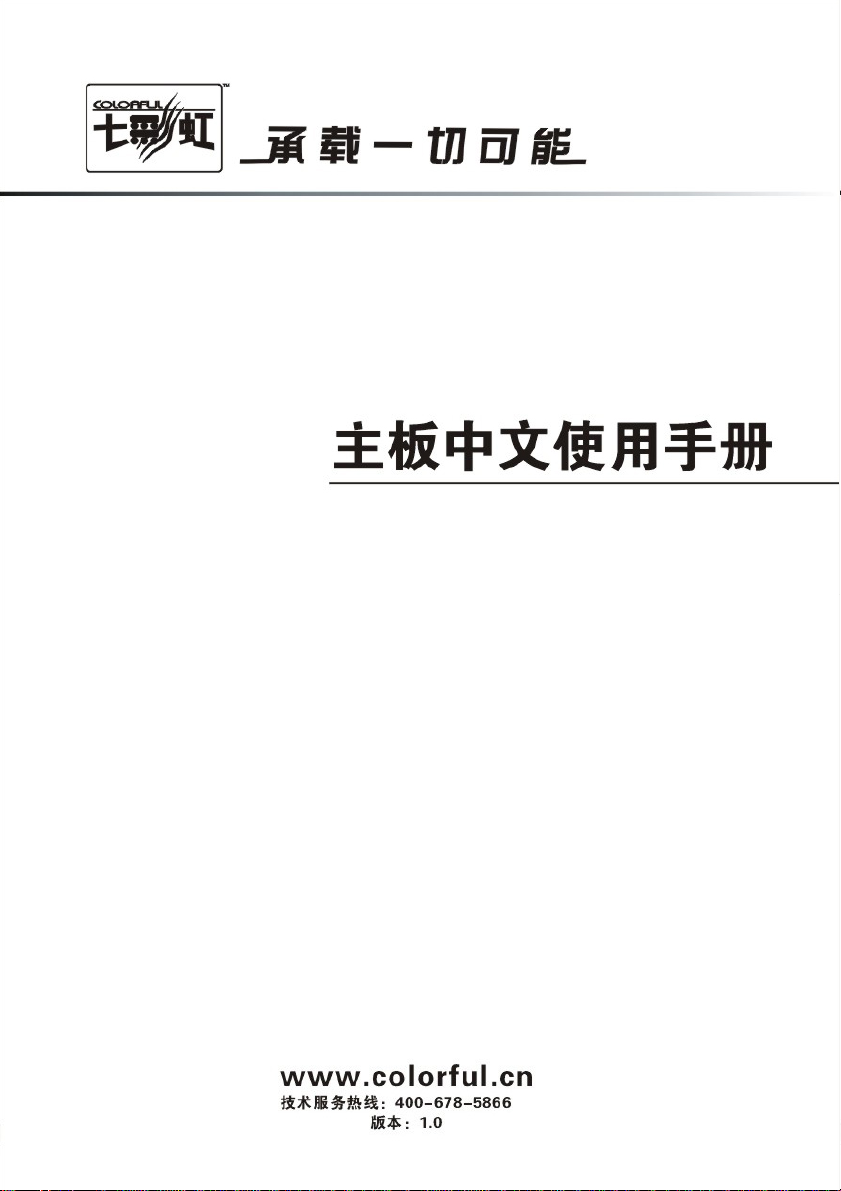
战旗 C.P43 X5 Ver2.0
战旗 C.P43 X3 Ver2.0
Page 2
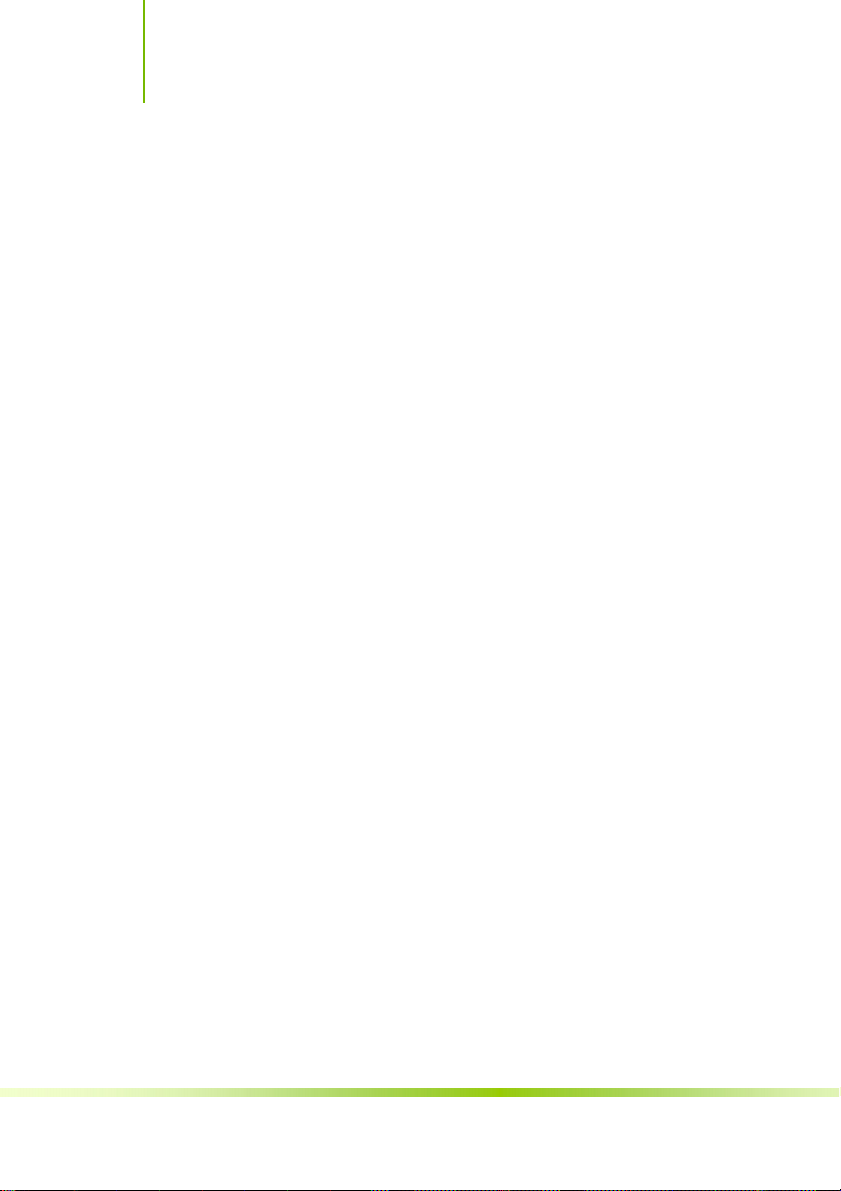
战旗 C.P43 X5 Ver2.0/战旗 C.P43 X3 Ver2.0
第一章简介 ........................................................................................................................1
第二章硬件安装 ...............................................................................................................7
目录
CMOS 清除: CCMOS1 .................................................................................................11
蓝牙的使用.................................................................................................................17
开机(PWRBTW)/重启(RESETW)/清除 CMOS(CMOS_STW)按钮................................27
第三章驱动程序安装说明.............................................................................................28
第四章 BIOS 设置............................................................................................................30
4-1 进入 BIOS 主界面.....................................................................................................30
4-2 BIOS 主界面.............................................................................................................33
4-3 系统信息(System Information) ...............................................................................34
Language(语言选择).................................................................................................35
4-4 高级 BIOS 设置 (Advanced Settings).....................................................................35
4-5 PCI/PNP 资源管理 (Advanced PCI/PnP Settings).................................................. 41
4-6 设定管理员/用户密码(Security Settings)...............................................................44
Boot Device Priority(安装操作系统时的设置)..........................................................47
4-7 高级芯片组设置 (Advanced Chipset Settings).....................................................47
4-8 超频设置(C.Oclock) .................................................................................................51
CPU Configuration.....................................................................................................51
Next Boot FSB Frequency(CPU 超频项).....................................................................54
4-9 退出选项(Exit Options) .........................................................................................54
第五章附录 .....................................................................................................................56
Page 3
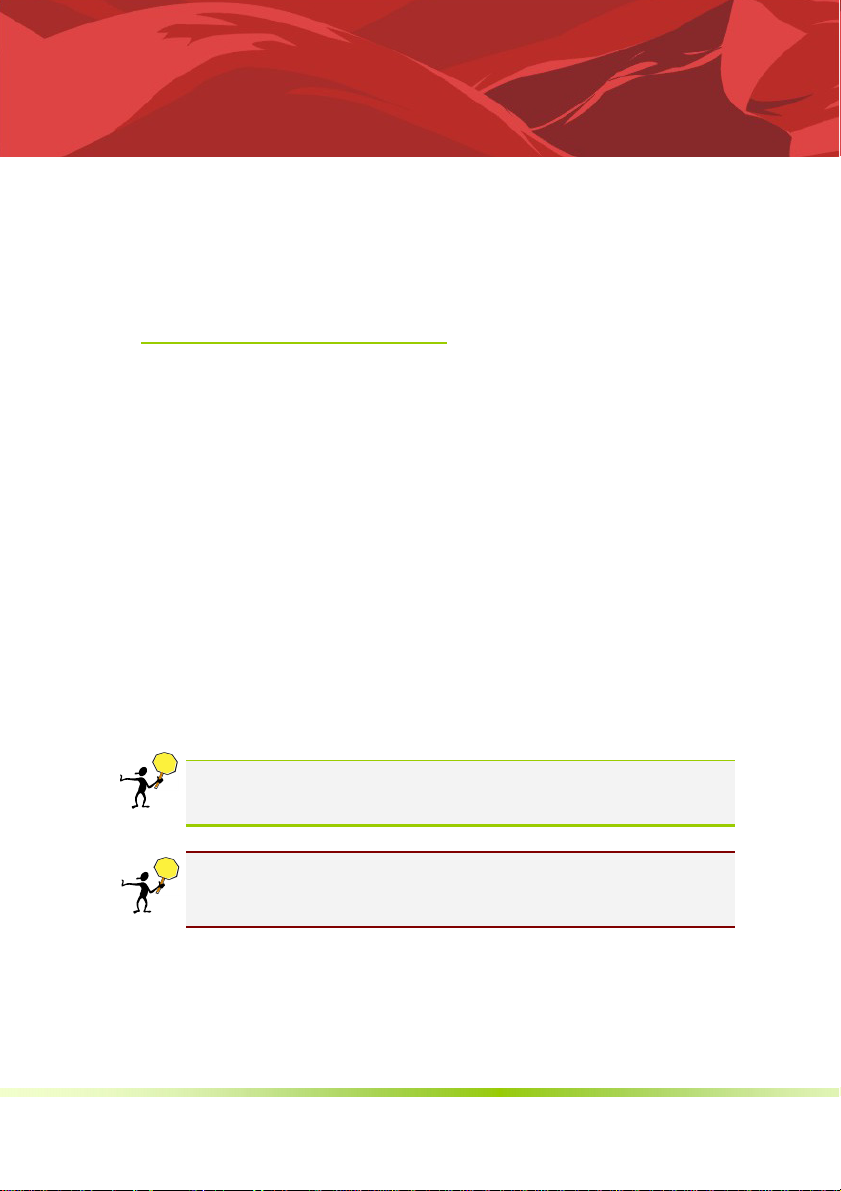
主板包装盒内附标准组件
在你开始之前,请检查主板包装盒内的附件
一块战旗 C.P43 X5 Ver2.0/战旗 C.P43 X3 Ver2.0 主板
一条 SATA 数据线
一条 SATA 电源转接线
一条 IDE 驱动器带状电缆数据线
一张驱动光盘
一张质量保证卡
一本战旗 C.P43 X5 Ver2.0/战旗 C.P43 X3 Ver2.0 主板中文用户手册
一本智能主板中文使用手册
1 片后置面板 IO 挡板
1 个蓝牙天线(仅限战旗 C.P43 X5 Ver2.0)
在您开始之前
注意: 若以上列出的任何一项配件有损坏或是短缺的情形,请尽快与
您的经销商联络或致电七彩虹客服。
注意: 战旗 C.P43 X5 Ver2.0 与战旗 C.P43 X3 Ver2.0 的区别: 战旗C.P43 X5
Ver2.0 有蓝牙功能, 战旗 C.P43 X3 Ver2.0 无蓝牙功能
Page 4
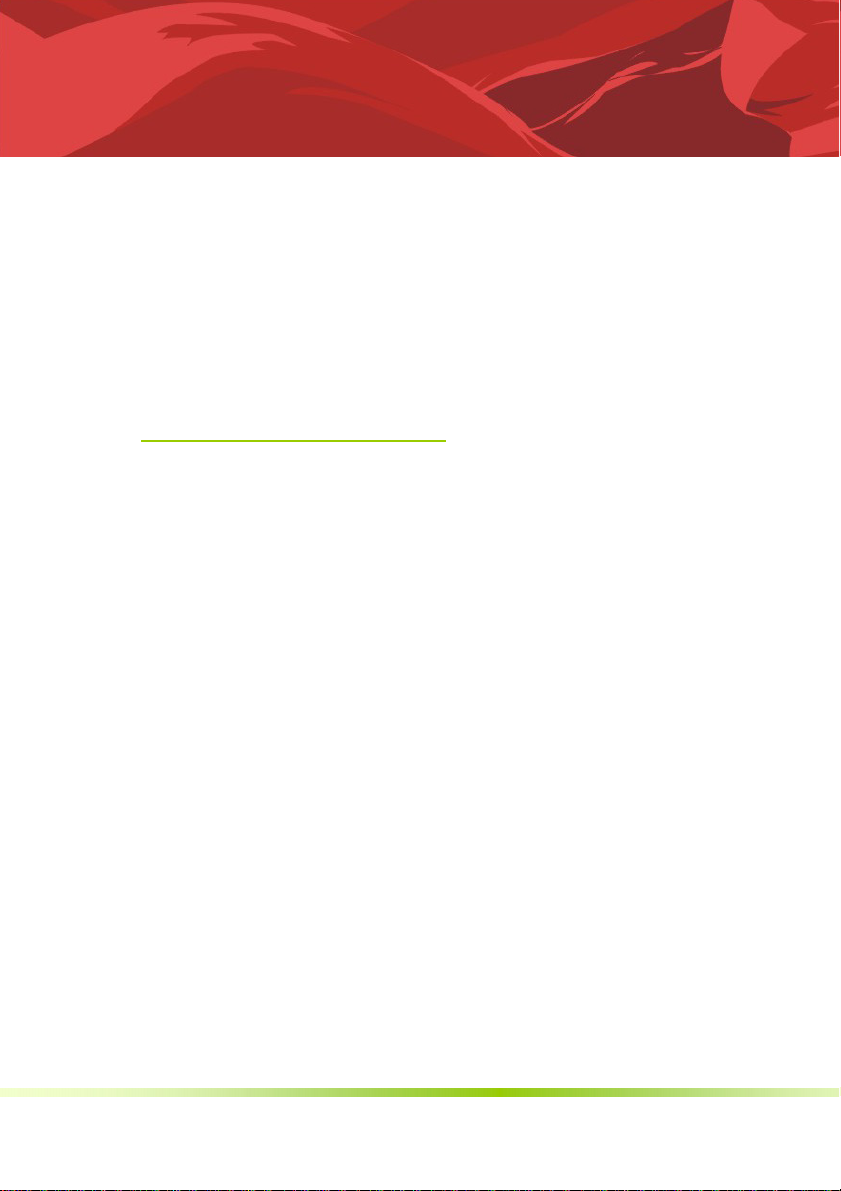
感谢您购买七彩虹系列主板,该系列主板提供了非常优秀的性能和品质保
证。
1-1 主板特色
第一章简介
战旗 C.P43 X5 Ver2.0/战旗 C.P43 X3 Ver2.0 主板采用最新 Intel P43+ICH10
芯片组设计,支持 800/1066/1333MHz 前端总线,支持 DDR2 667/800/1066
类型模块内存,支持 PCI-E 2.0 规范。
战旗 C.P43 X5 Ver2.0/战旗 C.P43 X3 Ver2.0 主板支持包括 45nm 制程的四
核 Yorkfield 和双核 Wolfdale 以及 Core 2 Duo、Extreme 等在内的 Intel 全系
列 LGA 775接口的处理器,板载8声道声卡,集成千兆网卡,性能强劲,是骨灰
级玩家的终极选择!
战旗C.P43 X5 Ver2.0/战旗C.P43 X3 Ver2.0主板提供2个PCI-Express x16
插槽(支持PCI-E 2.0规范, 支持 ATI交火技术)、2 个PCI-Express x1插槽、2
个 PCI 插槽、6 个 SATA2 接口、10 个高速 USB2.0 接口(1 个需扩展), 1 个
SPDIF IN接口, 1个 SPDIF Out接口, 1个 eSATA接口, 1个蓝牙接口(战旗C.P43
X3 Ver2.0主板无蓝牙接口), 板载串行COM 连接头,板载SPDIF连接头,板载
开机/重启/清除 CMOS 按钮,扩展模式丰富, 扩展性能强劲。
1
Page 5
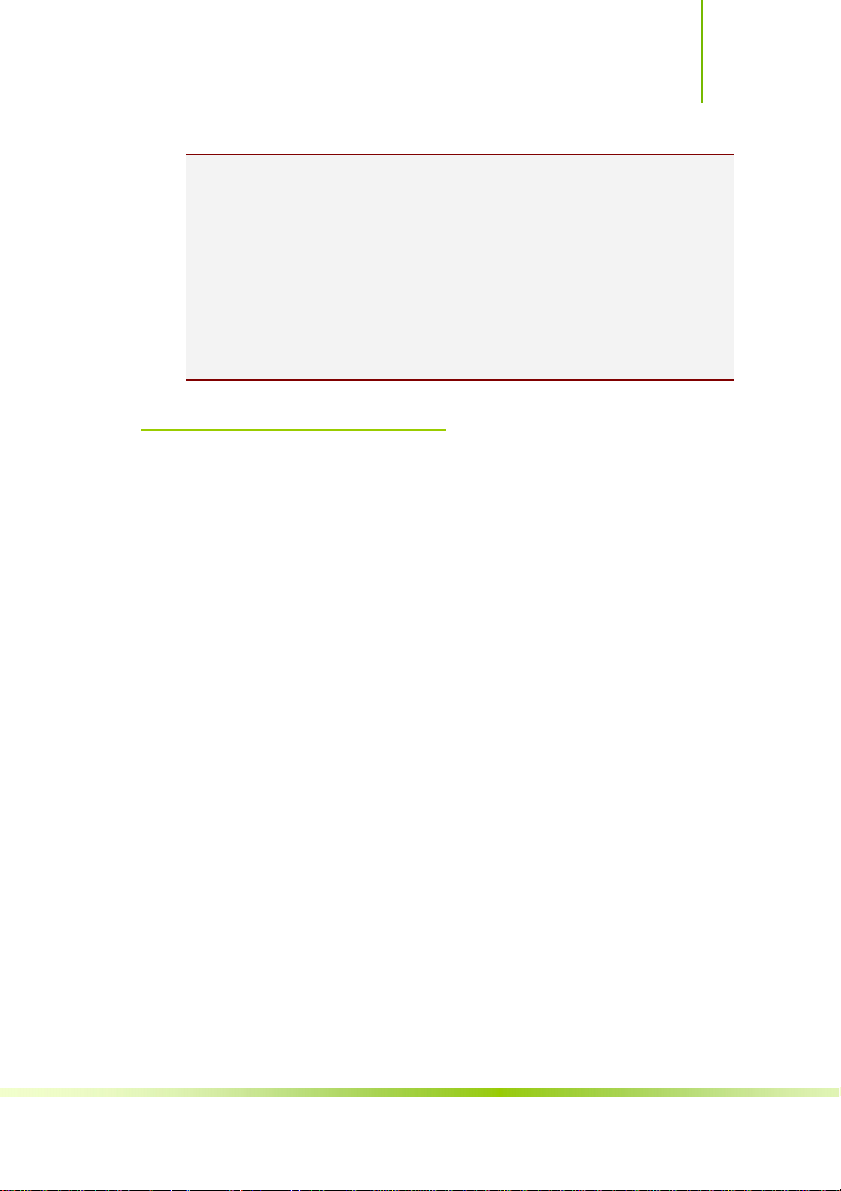
简介
小提示: 蓝牙是一种支持设备短距离通信(一般是10m之内)的无线电技
术。能在包括移动电话、PDA、无线耳机、笔记本电脑、相关外设等众多
设备之间进行无线信息交换。蓝牙的标准是IEEE802.15,工作在 2.4GHz 频
带,带宽为 1Mb/s。蓝牙是一种短距的无线通讯技术,电子装置彼此可以
透过蓝牙而连接起来,省去了传统的电线。透过芯片上的无线接收器,配
有蓝牙技术的电子产品能够在十公尺的距离内彼此相通,传输速度可以达
到每秒钟 1 兆字节。以往红外线接口的传输技术需要电子装置在视线之内
的距离,而现在有了蓝牙技术,这样的麻烦也可以免除了。
1-2 主机板规格
设计
¾ ATX 板型规范
芯片组
¾ Intel P43+ICH10
中央处理器
¾ 支持包括 45nm 制程的四核 Yorkfield 和双核 Wolfdale 以及 Core 2
Duo、Extreme 等在内的 Intel 全系列 LGA 775 接口的处理器
¾ 支持 FSB 533/800/1066/1333MHz System BUS 频率
内存
¾ 提供 4 条 240-pin 1.8V 插槽
¾ 支持双通道 DDR2 667/800/1066 类型模块内存
扩展插槽
¾ 2条PCI-Express x16插槽
¾ 2条PCI-Express x1插槽
¾ 2 条 PCI 插槽
存储设备
¾ 提供 1 个 FDD 接口
¾ 提供 1 个 IDE 接口
¾ 提供6个SATAII高速硬盘接口
2
Page 6
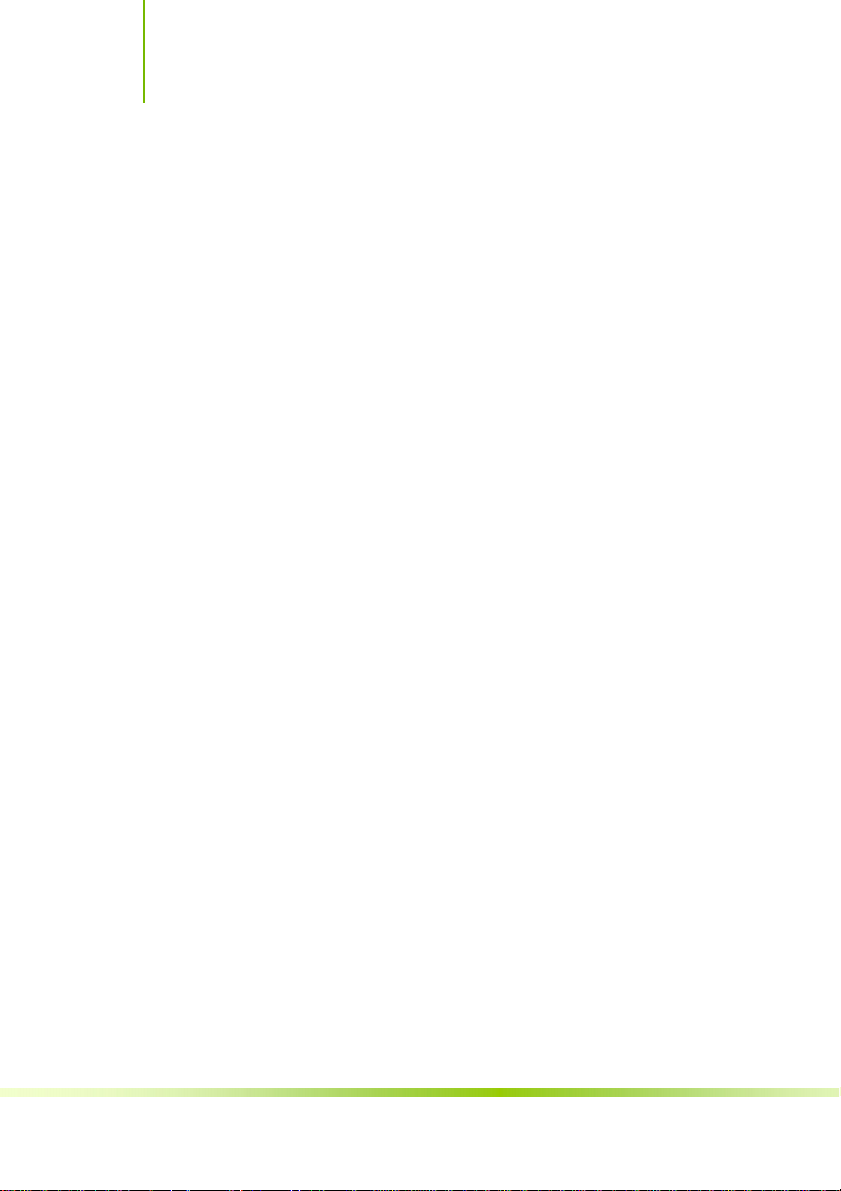
战旗 C.P43 X5 Ver2.0/战旗 C.P43 X3 Ver2.0
8 声道音频设备
¾ 整合 8 声道高清晰数字音频控制器
¾ 支持 8 声道 3D 环绕声效
网络功能
¾ 整合千兆网卡
¾ 支持 10/100/1000bps 数据传输率
BIOS
¾ AMI Flash ROM
接口
¾ 1 个 FDD 接口
¾ 1 个 IDE 接口
¾ 6个SATAII接口
¾ 10个USB2.0接口(1个内置)
¾ 1 个 PS/2 端口(一个键盘)
¾ 1 个 RJ45 千兆网接口
¾ 1 个 8 声道音频接口(AUDIO1/2)
¾ 1 个同轴输入接口(SPDIF In)
¾ 1 个光纤输出接口(SPDIF Out)
¾ 1 个蓝牙接口(战旗 C.P43 X3 Ver2.0 主板无蓝牙接口)
¾ 1个eSATA接口
连接头
¾ 1 个前置音频接口连接头(CFPA)
¾ 1 个 CD-IN 音频接口连接头(CD-IN1)
¾ 1 个 SPEAKER 连接头(SPK1)
¾ 1 个前面板开关和指示灯连接头(CFP)
¾ 1 个可扩展 USB 接口连接头(FP_USB1)
¾ 1 个 SPDIF 连接头(SPDIF)
¾ 1 个串行 COM 连接头(COMB)
¾ CPU 风扇连接头(CPUFAN1)
¾ 系统风扇连接头(SYSFAN1)
3
Page 7
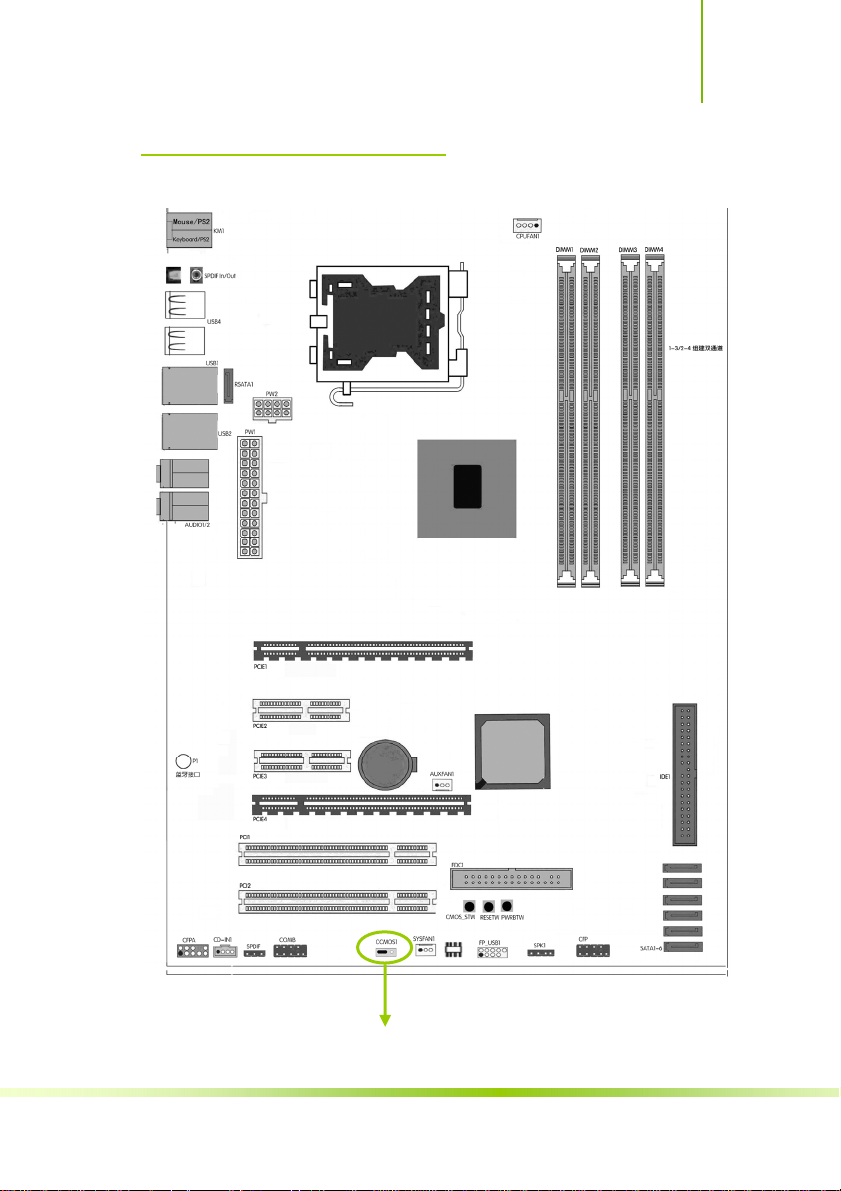
简介
1-3 主机板布局图
(仅供参考)
清除 CMOS 跳线
4
Page 8
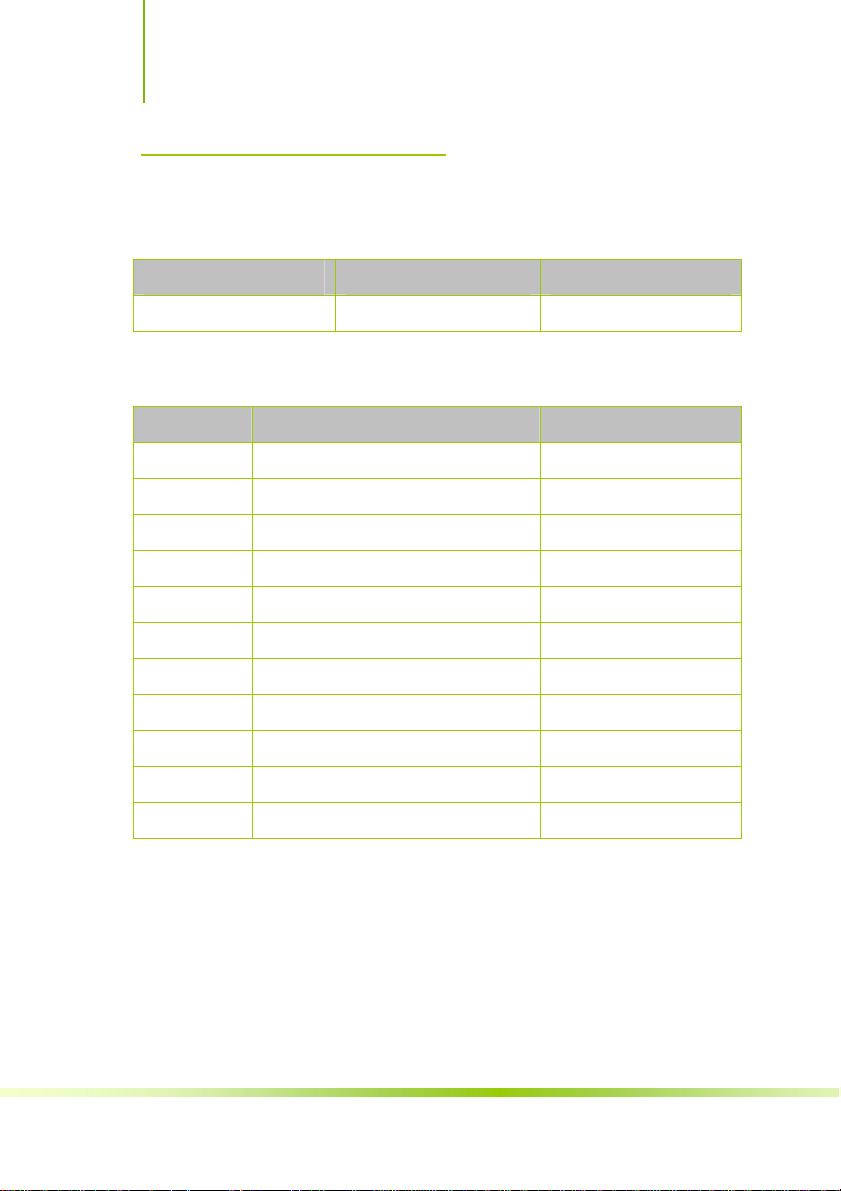
战旗 C.P43 X5 Ver2.0/战旗 C.P43 X3 Ver2.0
1-4 主机板部件一览表
跳线
跳线 名称 描述
CCMOS1 清除 CMOS 跳线 3PIN 跳线
连接器
连接器 名称 描述
PW1 ATX 电源连接器 24 引脚
PW2 ATX12V 电源连接器 8 引脚
KM1 PS/2 键盘/鼠标连接器 6 引脚母头
USB1/2/4 USB 端口连接器/千兆网络 4 引脚/RJ-45 连接器
AUDIO1/2 8 声道音频连接器 6 孔小三芯插孔连接器
FDC1 软盘驱动器数据连接器 34 引脚
IDE1 IDE 数据连接器 40 引脚
SPDIF_In/Out SPDIF 同轴输入/光纤输出接口 一芯插孔
SATA1-6 串行 ATA2 端口数据连接器 7 引脚
RSATA1 eSATA 接口 4 引脚连接器
P1 蓝牙接口 蓝牙接口
5
Page 9
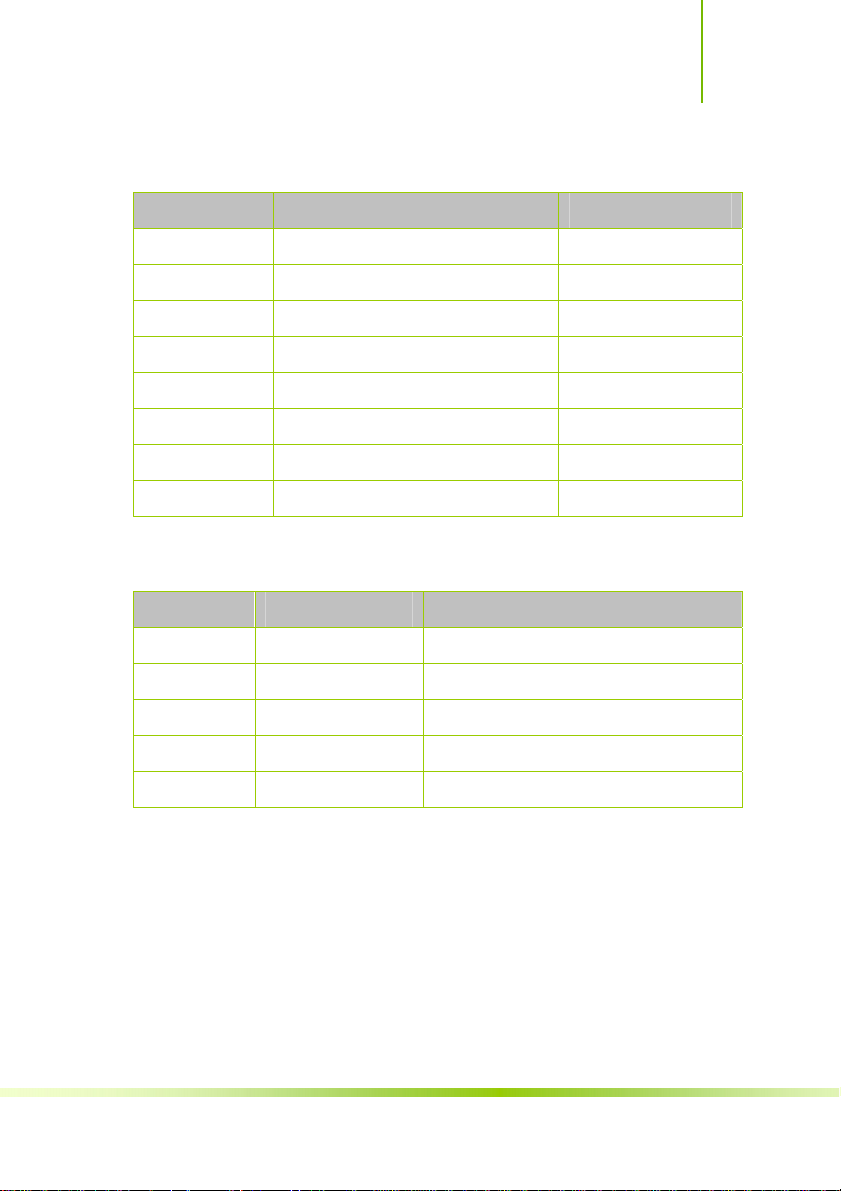
简介
连接头
连接头 名称 描述
CFP/SPK1 前面板开关和指示灯 13PIN 插头
FP_USB1 可扩展 USB 接口 9PIN 扩展接头
SYSFAN1 风扇引脚头 3 引脚
CPUFAN1 CPU 风扇引脚头 4 引脚
CFPA 扬声器,麦克风连接头 9 引脚
CD-IN1 CD 音频输入连接头 4 引脚
COMB 串行 COM 连接头 9 引脚
SPDIF SPDIF 连接头 3 引脚
扩展槽
插座/插槽 名称 描述
LGA 775 CPU 插座 LGA 775 CPU 插座
DIMM1-4 DDR2 模块插槽 240 引脚 DDR2 模块扩展插槽
PCIE1/4 PCI-E x16 插槽 PCI-Express x16 扩展槽
PCIE2/3 PCI-E x1插槽 PCI-Express x1 扩展槽
PCI1/2 PCI 插槽 32 位 PCI 逻辑总线扩展插槽
6
Page 10
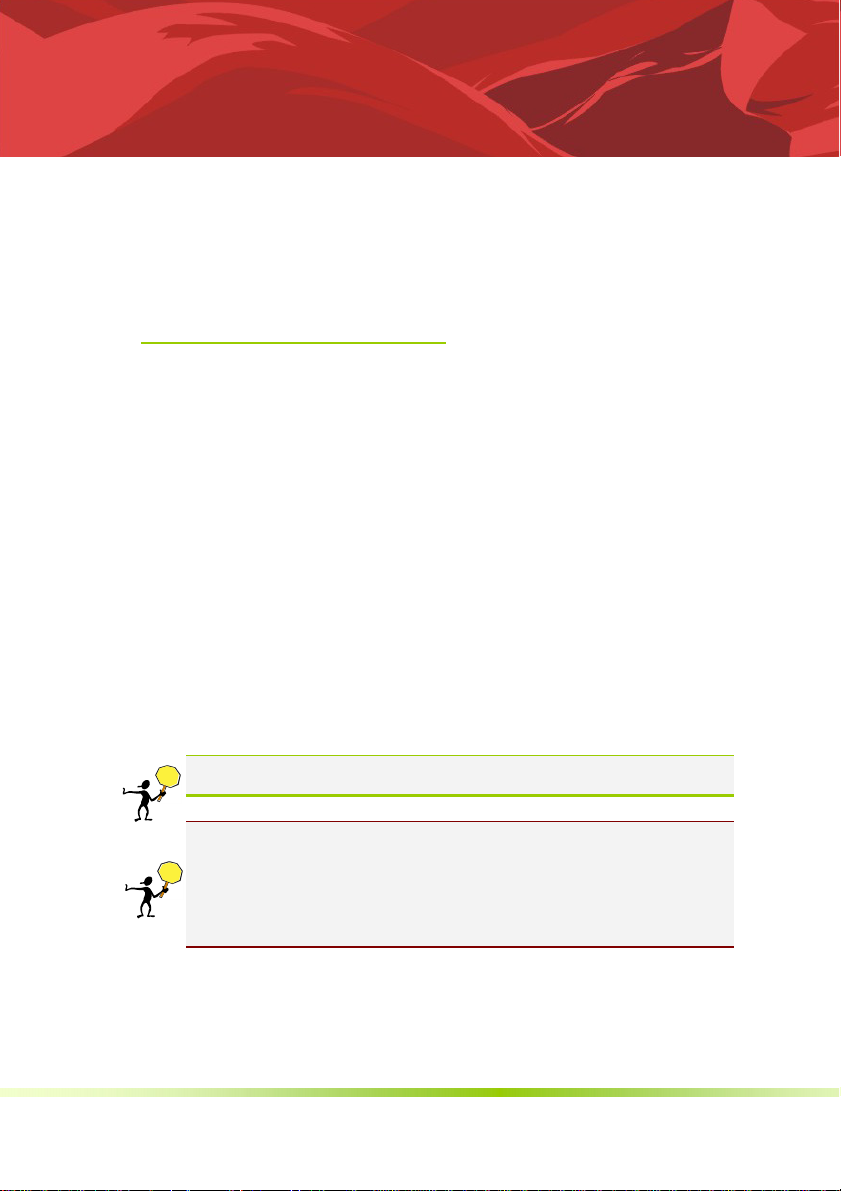
2-1 硬件安装步骤
步骤 1:安装 CPU
请依据下列方式,完成电脑的安装:
安装中央处理器(CPU)
安装内存
装入机箱
安装所有扩展卡
连接所有讯号线、排线、电源线及面板控制线
本主板具备一个 LGA775 处理器插槽,本插槽是专为具有 775 脚位封装
的 Intel Core2 Duo/Core2/Pentium D/Pentium 4/Pentium Extreme 处理器
所设计。
第二章硬件安装
注意: 当您安装 CPU 时,请确认所有的电源接口都已拔除。
1. 在您购买本主板之后,请确认在 LGA775 插座上附有一个即插即用的保
护盖,并且插座接点没有弯曲变形。若是保护盖已经毁损或是没有保护盖,
或者是插座接点已经弯曲,请立即与您的经销商联络。2. 在安装完主板之
后,请将即插即用的保护盖保留下来。
安装中央处理器和风扇
请依照以下步骤安装处理器:
7
Page 11
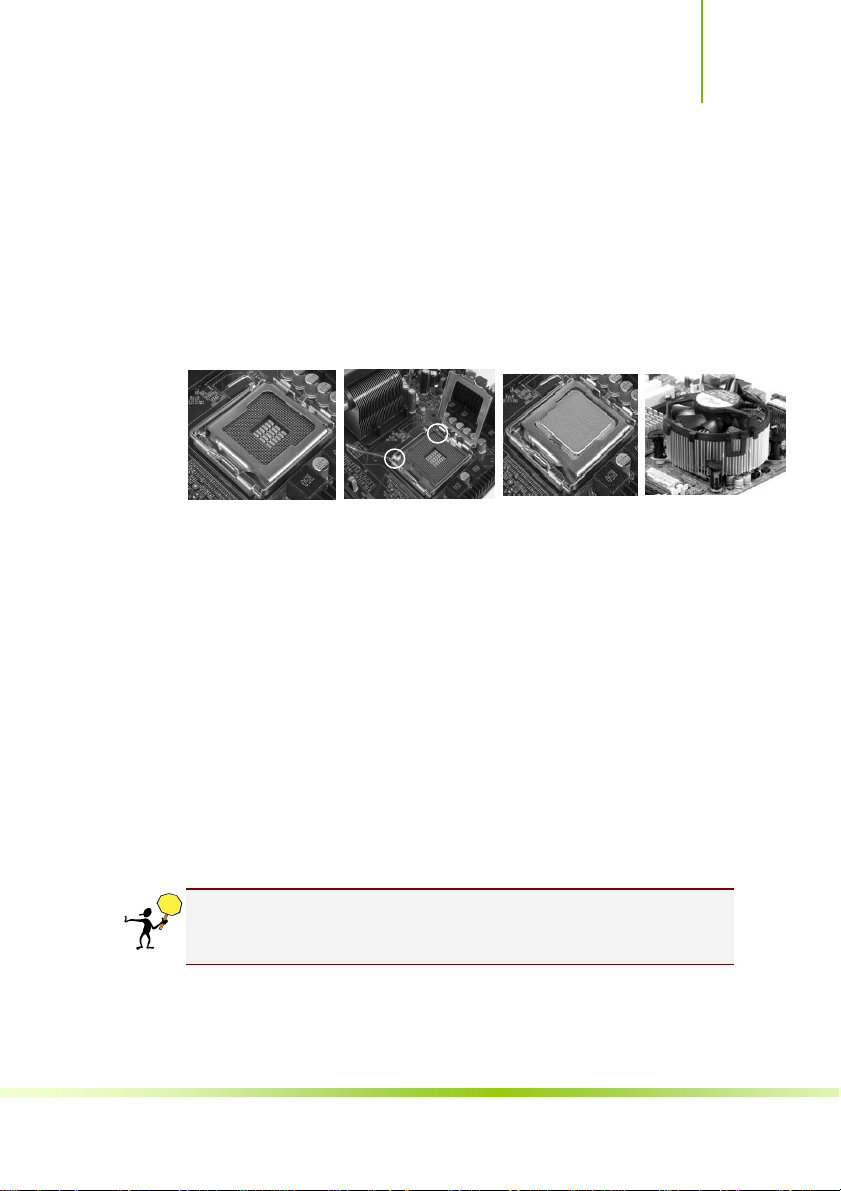
硬件安装
1. 找到位于主板上的处理器插槽, 将 CPU 插座旁的锁定杆从锁定状态
拔到未锁定状态。
2. 安装 CPU, 将CPU的金色三角形标示对准主板 CPU插槽上的三角形
标示, 确定针角 1 的方向正确, 不要用力插 CPU, 确信 CPU 完全插入插
槽中, 将锁定杆从未锁定状态拔到锁定状态(这一过程非常重要, 如果
操作不当, 有可能会损坏 CPU, 所以最好请专业人士代劳)
3. 安装 CPU 风扇, 并将CPU 风扇电源线连接上(一定要安装 CPU 风扇,
否则可能会温度过高从而损坏 CPU, 建议用户使用原装风扇)。
步骤 2:安装内存
本主板配置有 4 组 240-pin DDR2 DIMM (Double Data Rate,双倍数据传输
率)内存条插槽。DDR2 内存条拥有与 DDR 内存条相似的外观,但是实际上
DDR2 内存为 240 针脚,而 DDR 内存则为 184 针脚。此外,DDR2 内存插
槽的缺口也与 DDR 内存插槽不同,以防止插入错误的内存条。下图所示为
DDR2 DIMM 内存条插槽在主板上之位置。
一条内存: 插入到 DIMM1. 你可以插入到任何插槽, 显然, DIMM1 是
最佳的.
两条内存: 插入到 DIMM1 和 DIMM3 或 DIMM2 和 DIMM4,以组建双
通道.
三条内存: 不要安插 3 条内存,可能会引起故障。
四条内存: 插入到 DIMM1, 2, 3, 和 4.
CAUTION: 1.请选择使用相同的内存模组安装到双通道。2. 如果您正确
插入了内存模组,您将不会看到金手指部分。
8
Page 12
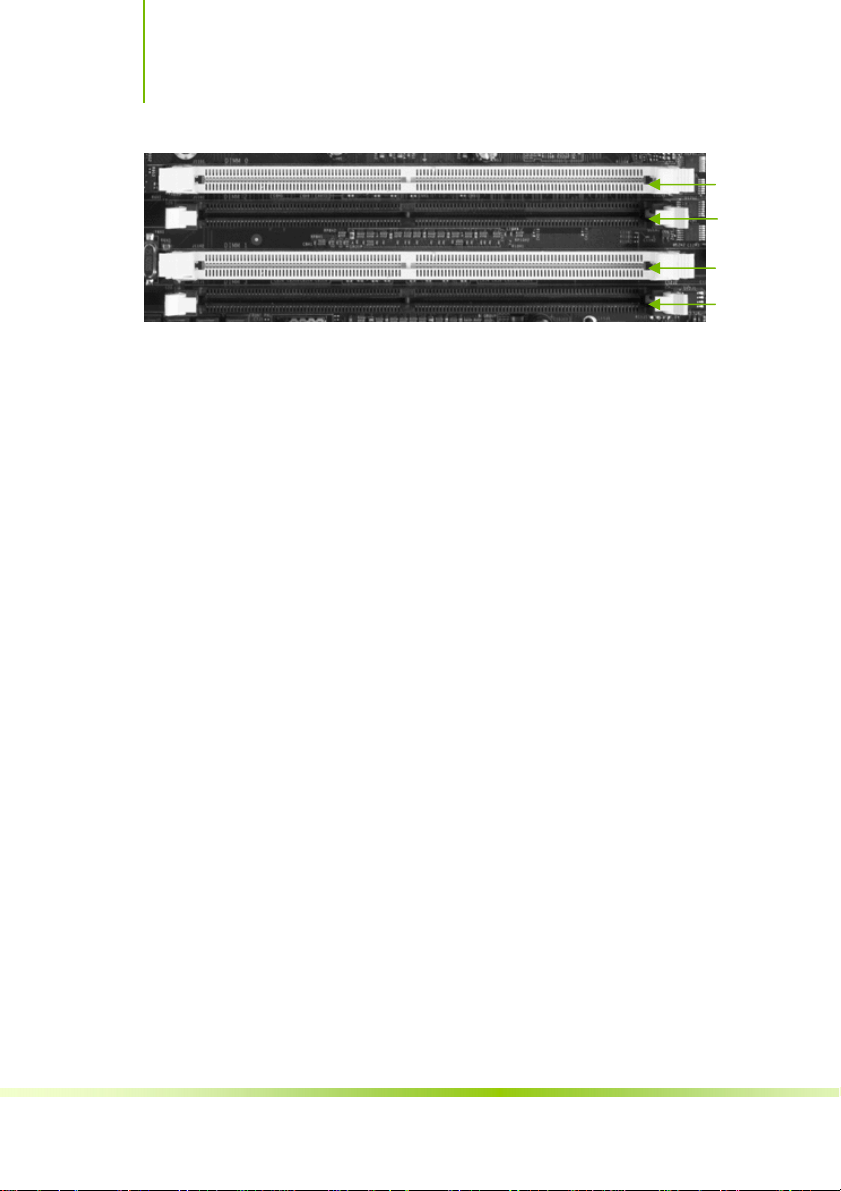
战旗 C.P43 X5 Ver2.0/战旗 C.P43 X3 Ver2.0
步骤 3:安装主板到机箱
请把随机箱提供的铜柱套入正确孔位,锁上螺丝以固定主机板,防止主机
板与机箱之间造成短路而损坏主机板。
步骤 4:安装所有扩展卡
安装所需要的 PCIE 或 PCI 扩展卡到主机板上,锁上螺丝以固定扩展卡,防
止造成扩展卡与主板之间的接触问题。该主板提供两个x16 PCI Express 显
卡插槽和两个 x1 PCI Express 插槽。完全符合 PCI Express 1.0a 规范,支持
PCI Express 显卡和其它的 PCI Express 设备。x16 PCI Express 插槽还支持提
供数字显示和电视输出的高级数字显示卡 (ADD2)。
DIMM4
DIMM3
DIMM2
DIMM1
9
Page 13

硬件安装
PCI Express x16:
请将符合规格的 PCI Express x16 显卡安装在 PCI Express x16 插槽上,在 x16
插槽安装显卡时,先将显卡在上空与插槽对齐,然后压入插槽中,直到其
牢固固定于插槽中为止,插槽中的固定夹会自动固定好显卡。
(仅供参考,介绍扩展卡,并不是本主板图片)
1 – PCI 插槽
2 – x1 PCIe 插槽
3 –PCIe x16 插槽
2
1
3
PCI Express x1:
安装 PCI Express x1 卡,如网卡等,也应该符合 PCI Express 规格,并且将
其安装在 PCI Express x1 插槽内。(见上图)
10
Page 14
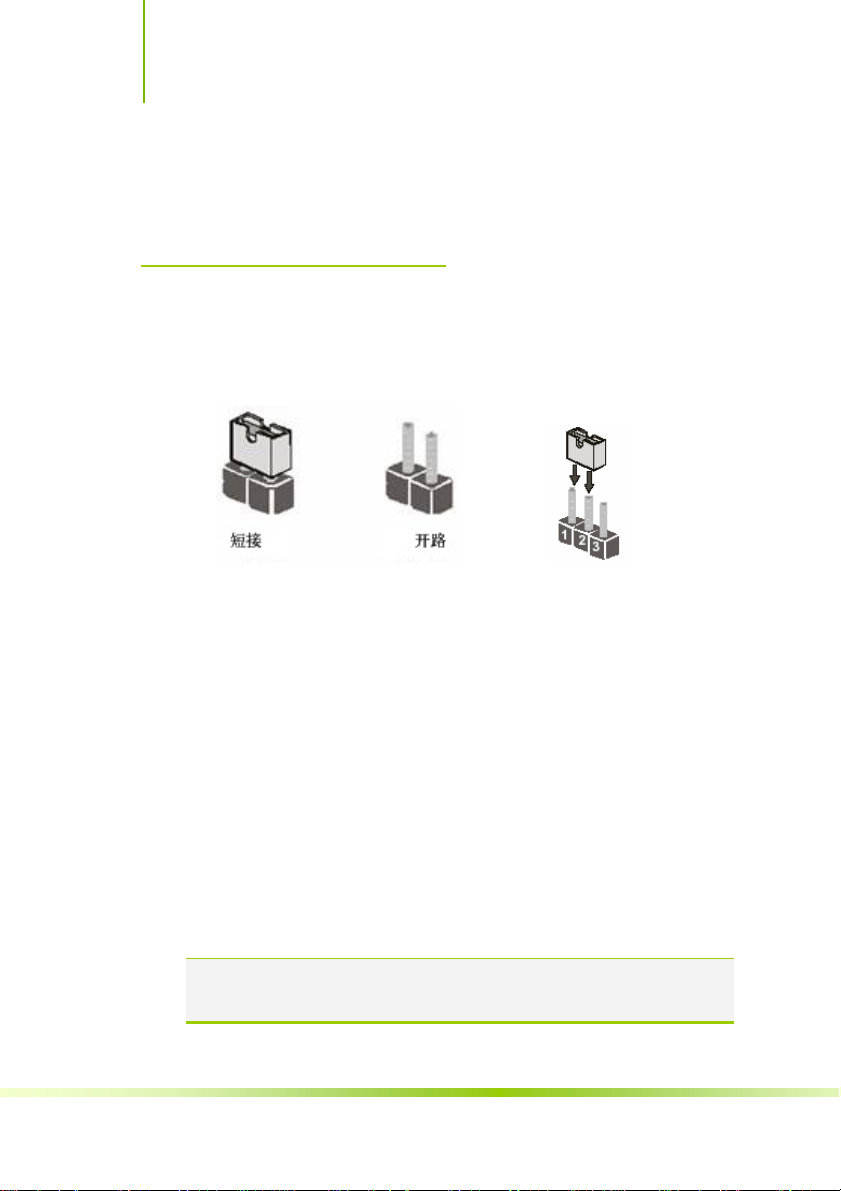
战旗 C.P43 X5 Ver2.0/战旗 C.P43 X3 Ver2.0
步骤 5:连接所有信号线和电源线
2-3 跳线设置
具体细节请参考连接头介绍。
依照跳线帽的不同连接,可以改变主板的电子线路,影响主板的运行。如
果跳线帽连接两个针之间,说明是短路;如果跳线帽没有连接两个针之间
或放置在一个针上,说明是断开。
以上是 3 个针脚跳线的举例,第一个针脚和第二个针脚是短路状态。
CMOS 清除: CCMOS1
您可以通过短接 CCMOS1 跳线的 2-3 引脚来清除 CMOS 的数据,要清除
CMOS 必须完成以下步骤:
先关闭系统
拔掉 ATX 电源
短接 CCMOS1 的 2-3 针脚 3 秒钟左右(即把 CCMOS1 跳线上的跳线帽从
1-2 针脚拔到 2-3 针脚)
再恢复CCMOS1到 1-2 跳线(即把 CCMOS1跳线上的跳线帽从2-3 针脚
拔到 1-2 针脚)
重新连接 ATX power 接口
注意: 以下情况您需要清除 CMOS 解决故障的时候:1.忘记BIOS密码
的时候 2.在超频失败机器无法启动时
11
Page 15
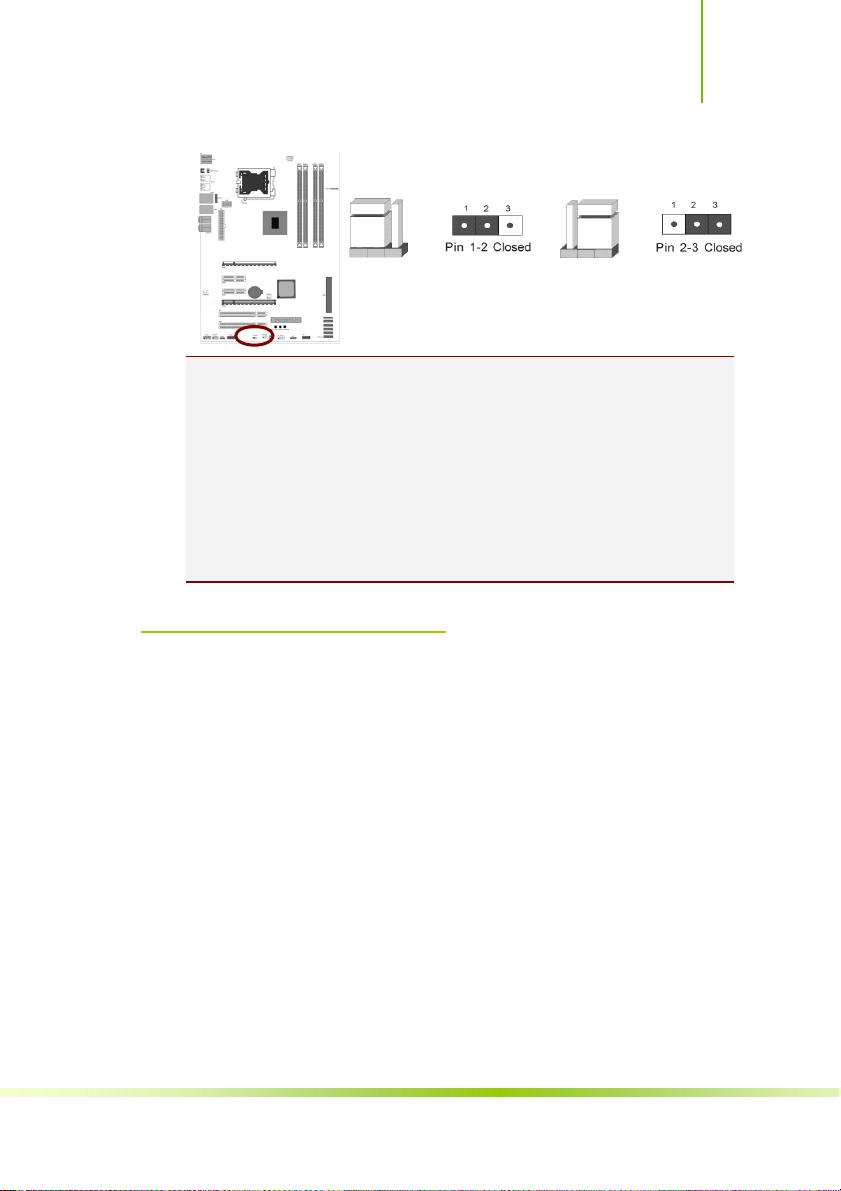
硬件安装
提示: 清除 CMOS 对于主板用户来说是一个很基本但也是一个很重要的技
巧,根据主板工程师的经验: 1. 它可以清除开机密码 2.在超频失败后计算
机无法启动时 3.您的主板不能点亮的时候; 或是您的计算机不能进入系
统, 出现错误代码提示; 或者是您的计算机出现”奇怪”的软硬件故障时,
你都可以尝试清除 CMOS, 有时是可以解决问题的,这只是主板工程师的一
些经验. 但是清除 CMOS 后计算机上的显示时间会变为出厂时的设置, 所
以用户要重新设置时间, 清除 CMOS 后最好在 BIOS 里优化一下 BIOS(Load
Optimized BIOS)4.丝印处有白色标记的地方为第一脚
1-2 闭合正常
CMOS 清除设置
2-4 连接器和引脚连接头
2-4-1 连接器
CCMOS1CCMOS1
2-3 闭合清除 CMOS
电源连接器(24 引脚) : PW1
这些电源插槽用来连接到一个 ATX +12V 电源。电源所提供的连接插头已
经过特别设计,只能以一个特定方向插入主板上的电源插槽。找到正确的
插入方向后,仅需稳稳地将之套进插槽中即可。
建议您使用与 2.0 规格的 24 引脚 ATX 12V 兼容的电源(PSU),才能提
供至少 400W 高功率的电源,以供应系统足够的电源需求。这个电源拥
有 24 引脚 和 4 引脚 ATX 电源插头。
如果您想要安装其他的硬件设备,请务必使用较高功率的电源以提供足够
的设备用电需求。若电源无法提供设备足够的用电需求,则系统将会变得
不稳定或无法开启。
12
Page 16
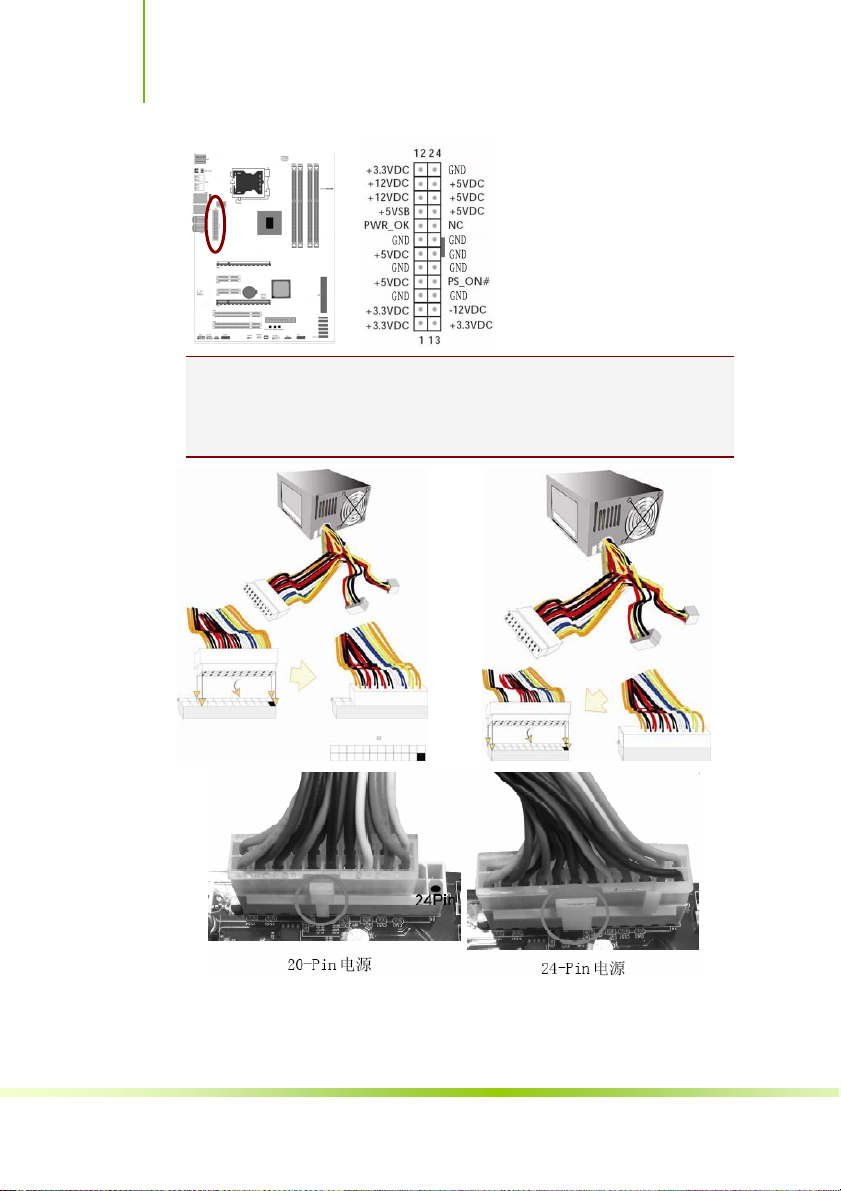
战旗 C.P43 X5 Ver2.0/战旗 C.P43 X3 Ver2.0
提示: 电源的电源线插口与主板上的电源接口均具有防呆设计, 当你很容
易地接入时,证明你的接法是正确的,否则是很不容易接入的,插错接口
会烧主板, 电源, 因此请务必小心!请参看下图.
13
Page 17
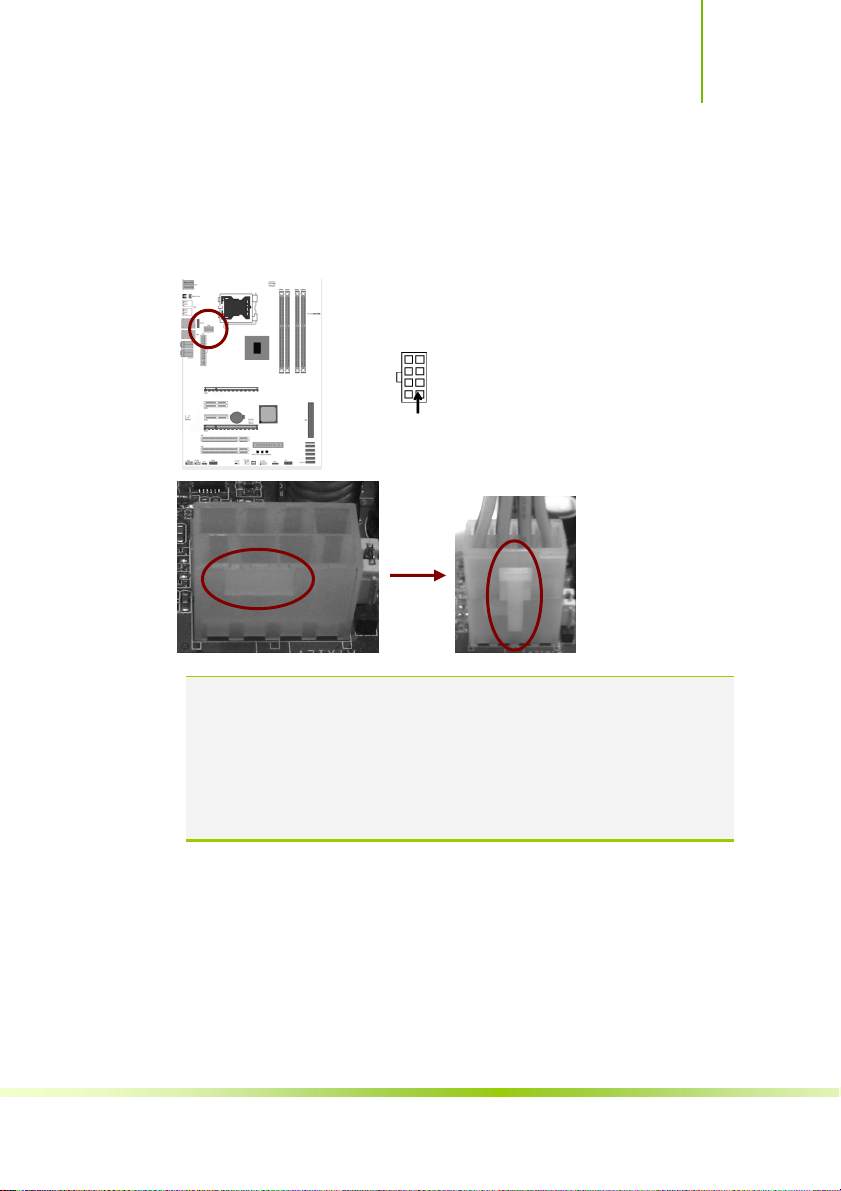
硬件安装
ATX 12V 电源连接器(4 引脚) : PW2
您的电源供应器应具备一个 8 引脚的+12V 电源接头。+12V 电源可向 CPU
的电压调节模块(Voltage regulator Module,VRM)提供大于+12VDC 的电压。
请按照如下方式将 8 引脚电源接头连接至 ATX12V 上。
Pin 1
注意: 1.请务必连接 4 引脚或 8 引脚+12V 电源插头,否则可能无法顺
利启动电脑。2.如果您的系统会搭载相当多的外围设备,请使用
较高功率的电源以提供足够的设备用电需求。不适用或功率不足
的电源,有可能会导致系统不稳定或难以开机。3.如果您想要安
装功率消耗较大的硬件设备,请务必使用较高功率的电源以提供
足够的设备用电需求。
软盘驱动器数据连接器(34 引脚): FDC1
该连接器支持连接软盘驱动器的连接电缆线。连接电缆线一头连于该连接
器,另外一头连接至软盘驱动器。
14
Page 18
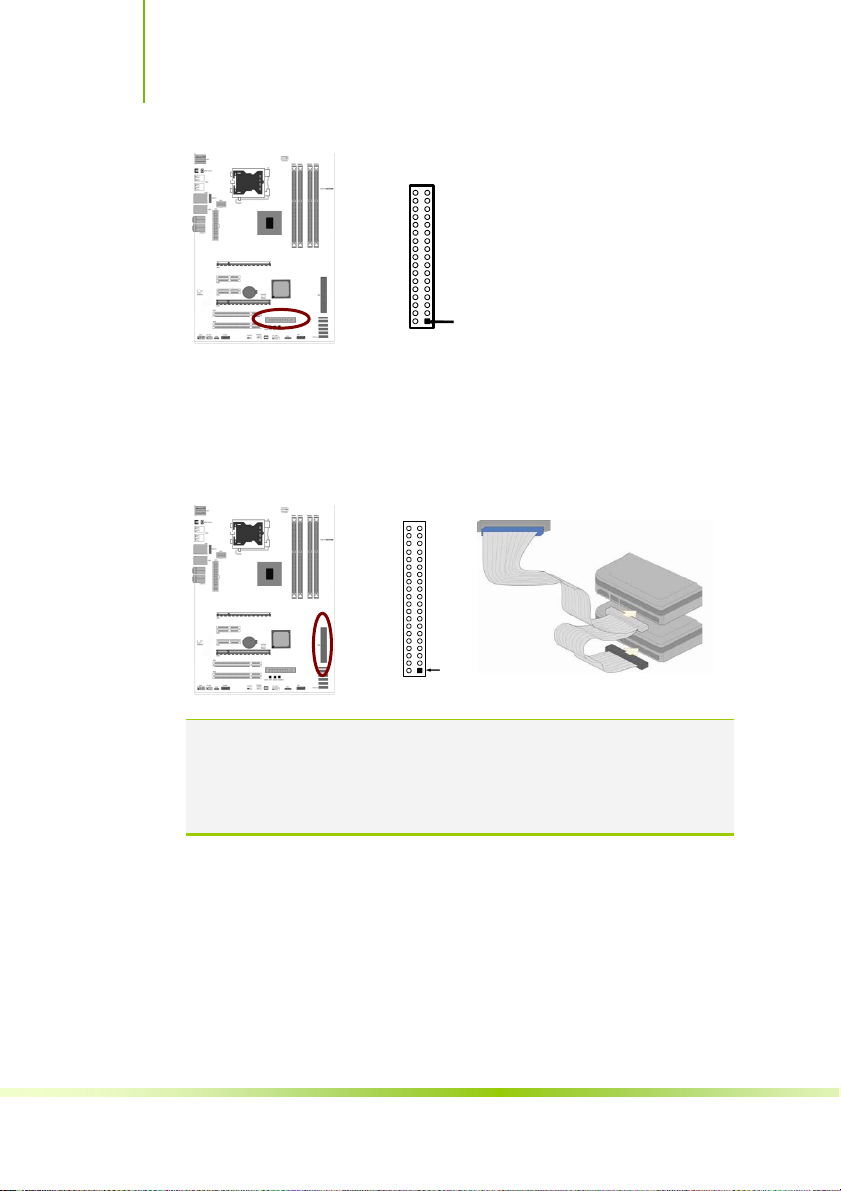
战旗 C.P43 X5 Ver2.0/战旗 C.P43 X3 Ver2.0
主 IDE 连接器(40 引脚): IDE1
SATA2 端口连接器:SATA2 1-6
FDD
1 脚
软驱接口
该连接器支持连接 IDE 硬盘的连接电缆线。连接电缆线的一头连于该连接
器,另一头连接于硬盘。如果你安装两个硬盘,你必须通过跳线将第二个
硬盘设置为从盘。请参阅硬盘说明书来设置跳线。
注意: 1.一个连接器可以连接两个硬盘。第一个硬盘应当设置成
“Master”模式,第二个硬盘应当设置成“Slave”模式。2.从性能上考
虑,我们建议您不要将 CD-ROM 或 DVD-ROM 驱动器与硬盘安装
在同一个通道下,否则,该通道的性能将有所下降。
该连接器支持 SATA2 硬盘。
IDE1
1 脚
IDE 接口
15
Page 19
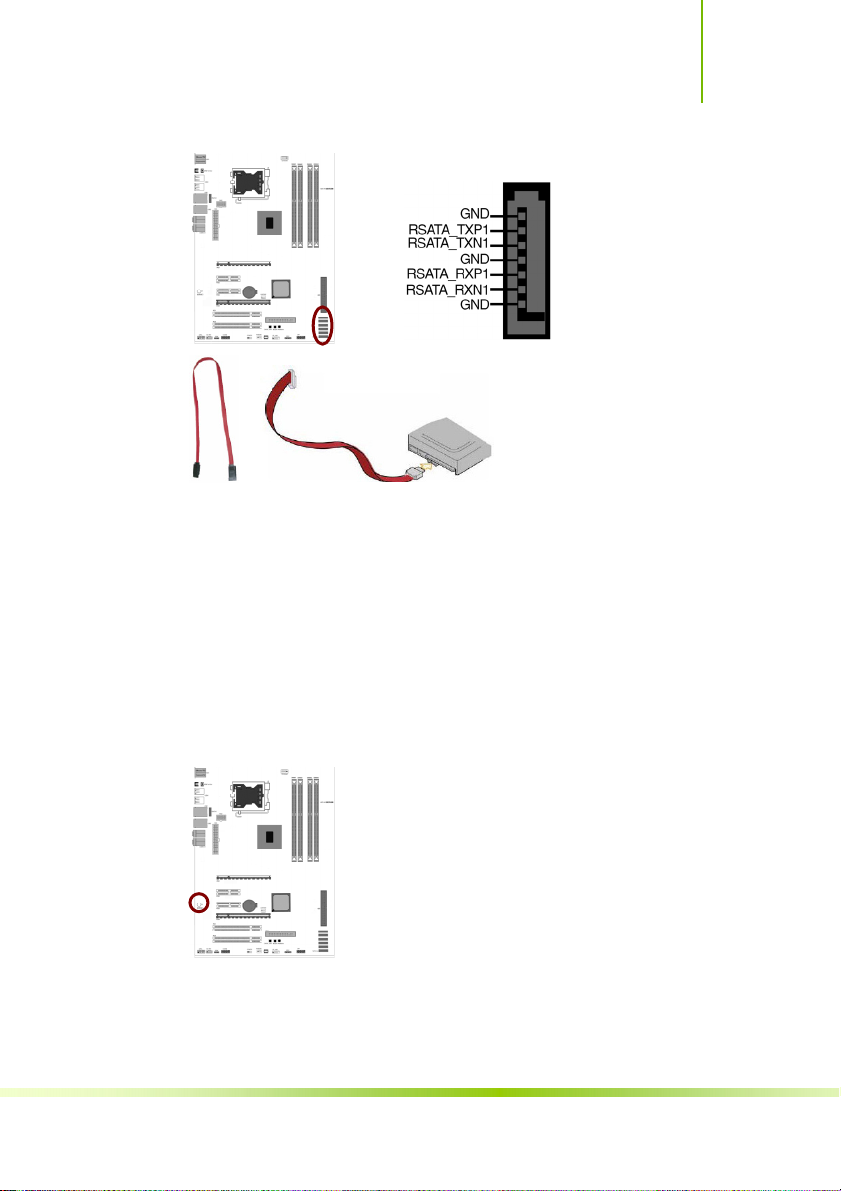
硬件安装
蓝牙接口 P1: P1
蓝牙是一种支持设备短距离通信(一般是 10m 之内)的无线电技术。能在
包括移动电话、PDA、无线耳机、笔记本电脑、相关外设等众多设备之间
进行无线信息交换。蓝牙的标准是 IEEE802.15,工作在 2.4GHz 频带,带宽
为 1Mb/s。蓝牙是一种短距的无线通讯技术,电子装置彼此可以透过蓝牙
而连接起来,省去了传统的电线。透过芯片上的无线接收器,配有蓝牙技
术的电子产品能够在十公尺的距离内彼此相通,传输速度可以达到每秒钟
1 兆字节。以往红外线接口的传输技术需要电子装置在视线之内的距离,
而现在有了蓝牙技术,这样的麻烦也可以免除了。
16
Page 20

战旗 C.P43 X5 Ver2.0/战旗 C.P43 X3 Ver2.0
蓝牙的使用
打开主板包装盒, 你会发现里面有蓝牙天线, 把该天线接入 P1 的位置, 并
安装好光盘里的蓝牙驱动程序, 即可体验蓝牙功能
背板输出及输入接口介绍
后置面板提供丰富的接口。
17
Page 21

硬件安装
背板输出及输入接口包括: PS/2 键盘端口,PS/2 鼠标端口, USB 接口,
千兆 LAN 接口,同轴输入接口,光纤输出接口, Line-in 插口,Front R/L 插
口,Mic-in 插口,中央/重低音插口,Rear R/L 插口,Side R/L 插口
PS/2 键盘连接端口(紫色):将 PS/2 键盘插头连接到此端口。
PS/2 鼠标连接端口(绿色):将 PS/2 鼠标插头连接到此端口。
USB 2.0 设备连接端口:这四组串行总线(USB)连接端口可连接到使
用 USB 2.0 接口的硬件设备。
S/PDIF 光纤排线输出接头(SPDIF Out):这组接头可以连接使用同轴排线
的外接式音效输出装置。
S/PDIF 同轴排线输入接头(SPDIF In):这组接头可以连接使用同轴排线
的外接式音效输入装置。
External SATA(eSATA) 接头:eSATA 的全称是 External Serial ATA(外部串
行ATA),它是 SATA 接口的外部扩展规范,传输速度和 SATA 完全相同。
换言之,eSATA就是“外置”版的SATA,它是用来连接外部而非内部SATA
设备。例如拥有 eSATA 接口,可以轻松地将 SATA 硬盘与主板的 eSATA
接口连接,而不用打开机箱更换 SATA 硬盘。
使用 ESATA 设备时, 必须安装对应的驱动才可以, 该驱动在光盘的
X:\jmb363\R1.17.28.00_noIDE 位置, 如下图所示:
18
Page 22

战旗 C.P43 X5 Ver2.0/战旗 C.P43 X3 Ver2.0
1. 使用一条普通 SATA 数据线,连接主板上丝印为 ESATA 的 SATA 接口
与 SATA1~SATA6 中的任何一个 SATA 接口连接;
2. 将 ESATA 硬盘连接到主板上的 ESATA 接口,并接上 USB 辅助电源或
外接电源;
3. 若是开机状态下接入设备,请在设备管理器中进行“扫描检测硬件
改动”,待系统正确检测到 ESATA 硬盘后,就可以正常使用了;
4. 若在使用中出现 ESATA 硬盘不稳定的情况,可以在 BIOS 中 ESATA
Adjust 选项处选择对应的 SATA Channel 进行信号加强。
5 在使用过程中出现找不到 eSATA 设备的情况,请将 eSATA 数据线和
电源线重新拔插一下。
注意: eSATA 端口没有芯片直接支持,要开启它的功能用户需用一根 SATA2
数据线将I/O面板右侧的SATA2 插口与有芯片支持的其中一个SATA2端口
相连。这种方式可有效避免 PCB 内走线过长导致数据信号衰减或受到供电
模块的磁场干扰。
注意: 1. 外接式 SATA 连接埠支援外接式 Serial ATA 3Gb/S 硬体装
置。较长的排线支援较高的电压需求,可以将讯号传送至二公尺
远,并且支援热抽换功能。2. SATA 外接盒请另行购买。
(请以实物为准)
19
Page 23

硬件安装
RJ-45 网络连接端口:这组连接端口可经网络电缆连接至 LAN 网络。
网络指示灯之灯号说明: Activity/Link 速度指示灯
状态 描述 状态 描述
关闭 没有连线 关闭 连线速度 10 Mbps
橘色灯号 连线 橘色灯号 连线速度 100 Mbps
闪烁 数据传输中 绿色灯号 连线速度1 Gbps
后置环绕喇叭接头(黑色):本接头在四声道、六声道、八声道设定
下用来连接后置环绕喇叭。
中央声道与重低音喇叭接头(橘色):在四声道、六声道、八声道的
音效设置模式下,这个接头可以连接中央声道与重低音喇叭。
音源输入接头(浅蓝色):您可以将录音机、音响等的音效输出端连
接到此音效输入接头。
音效输出接头(草绿色):您可以连接耳机或喇叭等的音效接收设备。
在四声道、六声道与八声道的喇叭设置模式时,本接头是作为连接前
置主声道喇叭之用。
麦克风接头(粉红色):此接头连接至麦克风。
侧边环绕喇叭接头(灰色):在八声道音效设置下,这个接头可以连
接侧边环绕喇叭。
注意: 在 2、4、6、8 声道音效设定上,音效输出、音效输入与麦
克风接头的功能会随着声道音效设定的改变而改变,如下表所示。
20
Page 24

战旗 C.P43 X5 Ver2.0/战旗 C.P43 X3 Ver2.0
二、四、六或八声道音效设定
接头 耳机/二声道喇
浅蓝色 声音输入端 声音输入端 声音输入端 声音输入端
草绿色 声音输出端 前置喇叭输出 前置喇叭输出 前置喇叭输出
粉红色 麦克风输入端 麦克风输入端 麦克风输入端 麦克风输入端
灰色
黑色
橘色
2-4-2 引脚连接头
USB 接口的连接:FP_USB1
叭输出
– – –
–
– –
这些 USB 扩充 套件排线插槽支持 USB 2.0 规格,传输速率最高达
480Mbps,比 USB 1.1 规格的 12 Mbps 快 40 倍,可以提供更高速的互
联网连接 、互动式电脑游戏,还可以同时运行高速的外围设备。
四声道喇叭输出 六声道喇叭输出 八声道喇叭输
出
侧边喇叭输出
后置喇叭输出 后置喇叭输出 后置喇叭输出
中央声道/重低音
喇叭输出
中央声道/重低
音喇叭输出
21
Page 25

硬件安装
注意: 1. 请勿将 1394 排线连接到 USB 插槽上,这么做可能会导致
主板的损毁。2. USB 模组为选购配备,请另行购买。
9
7
5
3
1
前置音频接口连接:CFPA
常用主板前置音频接口 AUDIO 是按 Intel 的 I/O 面板连接规范设计的。针脚
定义(AUDIO)如下:
1、 AUD_MIC 前面板麦克输入
2、 AUD_GND 模拟音频电路用地线
3、 AUD_MIC 麦克供电电源
4、 AUD_VCC 给模拟音频电路用的已滤波的+5V 供电
5、 AUD_FPOUT_R 前面板右声道音频信号
10
8
6
4
2
6、 AUD_RET_R 前面板右声道音频信号返回
7、 HP_ON 保留给将来耳机放大电路用
8、 KEY 空针脚
9、 AUD_FPOUT_L 前面板左声道音频信号
10、AUD_RET_L 前面板左声道音频信号
引脚 信号 引脚 信号
1 5V_DUAL 2 5V_DUAL
3 D- 4 D5 D+ 6 D+
7 GND 8 GND
9 不接 10 不接
注意: AUDIO 的十针设计可应用于带有功率放大器和音箱的高档机
箱,也可以应用于普通机箱的前置耳麦插口。由于第 4 针脚是给
功率放大器提供+5V 电源用的,所以在连接普通机箱的前置耳麦
插口时千万不要把任何一条线连接到第 4 针脚,否则会烧主板和
耳麦的。
22
Page 26

战旗 C.P43 X5 Ver2.0/战旗 C.P43 X3 Ver2.0
如果机箱前置音频面板为 AC97 Audio 标准,请采用上图接线方案
如果机箱前置音频面板为 High Definition Audio(HD)标准,请采用下图接
线方案 , 本主板采用 HD 标准, 请参考以下方案
23
Page 27

硬件安装
AC97 MIC_IN 前置麦克输入 1
HD PORT 1L 模拟口 1-左声道
AC97 2
HD
AC97 MIC_BIAS 麦克偏置电压 3
HD PORT 1R 模拟口 1-右声道
AC97 VCC +5V 4
HD PRESENCE# 低信号激活- 当一个 HD 音频输入
AC97 FPOUT_R 前置右声道输出 5
HD PORT 2R 模拟口2-右声道
AC97 RET_R 前置右声道返回 6
HD SENCE1_RETURN 前置音频插座 1 的侦测信号返回
AC97 HP_ON 保留 7
HD SENCE_SEND HD 音频解码芯片发出的插座侦测
AC97 8
HD
AC97 FPOUT_L 前置左声道输出 9
HD PORT 2L 模拟口 2-左声道
AC97 RET_L 前置左声道返回 10
HD SENSE2_RETURN 前置音频插座 2 的侦测信号返回
AC97 与 HD 音频连接座针脚定义对比表
GND 接地
时, 该信号降为0, 通知BIOS 有一个
HD 音频连接到前置音频接口.
传感信号
KEY 防呆(无针)
CD-In 输入接口的连接:CD-IN1
经由 CD-In 音频输入接头可接收来自光驱、电视谐调器或 MPEG 卡的音频
信号。
24
Page 28

战旗 C.P43 X5 Ver2.0/战旗 C.P43 X3 Ver2.0
风扇接口:CPUFAN1/SYSFAN1
CDIN
4 1
CD 音频输入
此处介绍的 2 个风扇接头在您的安装过程中扮演着重要的角色。它们是主
板上所有降温风扇的电源供应接头,提供降低系统及 CPU 温度的重要功
能。
前面板开关和指示灯连接:CFP
HD_LED:Primary/Secondary IDE 硬盘灯号
对 IDE 硬盘进行数据存取时,此灯会亮起。
25
Page 29

硬件安装
RST:重置开关
按下此开关,使用者毋需关闭系统电源即可重新启动计算机,可延长电源
供应器和系统的使用寿命。
SPEAKER:喇叭接头
可连接系统机壳内的喇叭。
PWR_ON:ATX 电源开关
此开关具双重功能;配合 BIOS 的设定,此开关可让系统进入软关机状态
或暂停模式;请参考第三章“Soft-Off By PBTN”的相关信息。短接此引脚
可以开机。
PWR_LED - Power/StandBy 电源灯号
当系统电源开启时,此 LED 灯号会亮起;当系统处于 S1(POS-Power On
Suspend)或 S3(STR-Suspend To RAM)暂停模式时,此 LED 灯号每秒会闪烁
一次。
注意: 开机后若系统无法启动,且 Power/Standby LED 灯号
(PWR-LED)也有亮时,请检查主板上的 CPU 与内存是否皆已妥善
安装。
SPDIF 连接头
这组排针是用来连接 S/PDIF 数码音频模组,您可以利用这组排针以
S/PDIF 音频数据线连接到音频设备的数码音频输出端,使用数码音频输出
来代替常规的模拟音频输出。
26
Page 30

战旗 C.P43 X5 Ver2.0/战旗 C.P43 X3 Ver2.0
串行设备连接头: COMB
这个插座用来连接串口(COM)。将串口模组的排线连接至这个插座,接
着将该模组安装至机箱后侧面板空的插槽中。
开机(PWRBTW)/重启(RESETW)/清除 CMOS(CMOS_STW)按钮
PWRBTW
RESETW: 按下此按钮, 即可重启计算机
CMOS_STW: 按下此按钮, 即可清除主板 CMOS
: 按下此按钮, 即可开机
27
Page 31

插入七彩虹主板驱动程序安装光盘,安装程序会自动运行,弹出下面窗口
CAUTION: 安装完成硬件后, 必须安装对应的驱动程序, 才能发挥该主
板的强劲性能
第三章驱动程序安装说明
(请以实物为准)
驱动光盘能自动检测主板所使用的芯片组型号、声卡型号、板载显卡型号
或者板载网卡型号,点击相应的按钮安装相应的驱动。
28
Page 32

战旗 C.P43 X5 Ver2.0/战旗 C.P43 X3 Ver2.0
您可以点击菜单上的按扭直接安装有关驱动。关于 USB2.0 驱动,如果您
使用 Win2000 系统,只需打上 SP4 或更高的补丁;如果您使用 WinXP 系
统,只需打上 SP1 或更高的补丁。
如果以上窗口中没有您的主板型号或所需驱动,可以在系统设备管理器中
指定光盘相关目录搜索安装,或者单击光驱盘符,右击打开光盘文件,进
入相应目录,安装所需驱动程序。
以下是一些主要设备驱动的光盘路径:
¾ 主板芯片组 INF 驱动:X:\intel\WinXP\4SeriesINF
注意: 由于芯片组厂商的驱动程序不断更新以提高性能及解决兼 容
性问题,我们的驱动盘中尽量采用目前较新的驱动版本,今后用
户驱动程序升级可关注我们网站中的更新,恕不另行通知。
29
Page 33

该章介绍如何通过 BIOS 设置来更改系统设置,详细内容请参考此章。
该章包含下列内容:
System Overview(系统信息)
Advanced Settings(高级 BIOS 设置)
Advanced PCI/PnP Settings(高级 PCI/PnP 设置)
Security Settings (BIOS 密码设定)
Advanced Chipset Settings(高级芯片组设置)
C.Oclock(超频设置)
Exit Options(退出设置)
注意: 由于主板的 BIOS 版本在不断的升级,所以,本手册中有关 BIOS 的
描述仅供参考。我们不保证本说明书中的相关内容与您所获得的信息的一
致性。
第四章 BIOS 设置
4-1 进入 BIOS 主界面
本章提供了 BIOS Setup 程序的信息,让用户可以自己配置优化系统设置。
如下情形您需要运行 SETUP 程序:
注意: 1. 系统自检时屏幕上出现错误信息,并要求进入 SETUP 程序。
2. 您想根据客户特征更改出厂时的默认设置。
30
Page 34

战旗 C.P43 X5 Ver2.0/战旗 C.P43 X3 Ver2.0
控制键位
进入设定程序
在计算机启动时,BIOS 进入开机自检(Post)程序,自检程序是一系列固定
在 BIOS 中的诊断程序,当自检程序执行完成后,如果遇到错误会显示出
如下信息:
Press F1 to Run Setup
Press F2 to Load default values and continue
(按 F1 键即可进入 BIOS 设置界面, 按 F2 键装载默认值并进入系统 )。
当自检程序执行完成后,没有遇到错误如果你想进入 BIOS,请按 DEL 键, 直
到进入 BIOS 界面。
如果此信息在您做出反应前就消失了,您可以关机后再开机或按机箱上的
Reset 键,重启您的电脑,也可以同时按下 <Ctrl> + <Alt>+<Delete> 来重
启电脑。
< ↑ > 向前移一项
< ↓ > 向后移一项
< ← > 向左移一项
< → > 向右移一项
< Enter > 选定此选项
< Esc > 退出菜单或者从子菜单回到主菜单
< F1 > 主题帮助,仅在状态显示菜单和选择设定菜单有效
< F7 > 从CMOS中恢复前次的 CMOS 设定值,仅在选择设定菜单
时有效
< F8 > 从故障保护缺省值表载入 CMOS 值,仅在选择设定菜单时
有效
< F9 > 载入优化缺省值
< F10 > 保存改变后的 CMOS 设定值并退出
31
Page 35

BIOS 设置
Main Advanced PCIPNP Boot Chipset C.Oclock Exit
System Overview
AMIBIOS
Version
Build Date
ID : C780A231
Processor
Genuine Intel(R) CPU E1600 @ 2.40GHZ
Speed : 1.60GHZ (200X8)
Count : 1
System Memory
Size
System Time
System Date
Language
Å Select Screen
ÇÈ Select Item
进入 setup 程序之后,第一个屏幕就是主菜单。
主菜单
主菜单显示了 BIOS 所提供的设定项目类别。您可使用方向键选择不同的
条目。对选定项目的提示信息显示在屏幕的底部。
BIOS SETUP UTILITY
08.00.15
06/12/08
2048MB
[15:30:35]
[Mon 06/30/2008]
[English]
Item Specific Help
Use [ENTER], [TAB] or
[SHIFT-TAB] to select a field
Use [+] or [-] to configure
system Time
子菜单
如果你发现在左边某一区域有向右的指针符号(如上图所示),这就意味
此项附加了子菜单。选中此项,按下回车即可进入此选项子菜单。然后您
可以使用控制键在子菜单直接移动并改变设定值。回到主菜单,按下
<Esc>。
主题帮助
BIOS 设定程序提供了帮助屏幕。你可以通过简单地按下<F1>键从任何菜单
中调出此帮助屏幕。此帮助屏幕列出了相应的键和可能的选择项目。按下
<Esc>退出帮助屏。
32
Page 36

战旗 C.P43 X5 Ver2.0/战旗 C.P43 X3 Ver2.0
4-2 BIOS 主界面
注意: 本章节的此类 BIOS 项目是不断更新的,为了更好系统性能表
System Information(系统信息)
使用此菜单可对基本的系统配置进行设定,例如时间,日期。
Advanced Settings(高级 BIOS 设置)
使用此菜单可对系统的高级特征进行设定。
Advanced PCIPnP Settings (高级PCIPnP 设置)
使用此菜单可以对 PCI/PNP(即插即用)设备进行相应的设定。
Security Settings (BIOS 密码设定)
使用此菜单可以对 BIOS 密码进行相应的设定。
Advanced Chipset Settings(高级芯片组设定)
现。因此,这里的一些说明可能会与最新的 BIOS 稍有不同。用户
可关注我公司网站中的更新情况,恕不另行通知。
使用此菜单可以对高级芯片组进行相应的设定。
C.Oclock (超频设置)
使用此菜单可以修改芯片组寄存器的值,优化系统的性能表现。
Exit Options(退出设置)
退出设置, 包括载入优化缺省值/载入故障安全缺省值/放弃更改/不保存
退出
33
Page 37

BIOS 设置
4-3系统信息
(System Information)
Main Advanced PCIPNP Boot Chipset C.Oclock Exit
System Overview
AMIBIOS
Version
Build Date
ID : C780A231
Processor
Genuine Intel(R) CPU E1600 @ 2.40GHZ
Speed : 1.60GHZ (200X8)
Count : 1
System Memory
Size
System Time
System Date
Language
Å Select Screen
ÇÈ Select Item
AMIBIOS
BIOS SETUP UTILITY
08.00.15
06/12/08
2048MB
[15:30:35]
[Mon 06/30/2008]
[English]
Item Specific Help
Use [ENTER], [TAB] or
[SHIFT-TAB] to select a field
Use [+] or [-] to configure
system Time
显示 BIOS 的版本更新日期, 用户不能修改为只读项
Processor
显示所使用的协处理器 CPU 类型速度数量, 为只读项
System Time
选择此选项用< + > / < - >来设置目前的时间以时/分/秒的格式来表示各
项目合理的范围是 Hour/时(00-23), Minute/分(00-59), Second/秒(00-59)
34
Page 38

战旗 C.P43 X5 Ver2.0/战旗 C.P43 X3 Ver2.0
System Date
System Memory
Language(语言选择)
选择此选项用< + > / < - >来设置目前的日期以月/日/年的格式来表示各
项目合理的范围是 Month/月(Jan.-Dec.), Date/日(01-31),Year/年(最大至
2099), Week/星期(Mon.~ Sun.)
此处介绍系统内存的大小
此处可选择 BIOS 的语言, 有简体中文和英文两种语言, 这是本主板的一大
特色功能
4-4高级BIOS设置
(Advanced Settings)
Advanced Settings
WARNING: Setting wrong values in below sections may
cause system to malfunction
SuperIO Configuration
Power Management Setup
USB Devices
Å Select Screen
ÇÈ Select Item
SuperIO Configuration
Main Advanced PCIPNP Boot Chipset C.Oclock Exit
BIOS SETUP UTILITY
Item Specific Help
Configure SuperIO
Chipset Win627DHG
onboard floppy controller
此选项用于设置是否开启软盘控制器。
Floppy A
35
Page 39

BIOS 设置
选择软盘的类型, 选项有 Disabled/360 KB/1.2MB/720KB/1.44MB/2.88MB
用户最好把该选项设置成 Disabled
Serial port1 address
此选项用于设置板上的串口 1 的地址及中断请求信号(irq).
Keyboard Wakeup
键盘唤醒功能, 选项为 Disabled/Specific Key/Any Key
当选项为 Specific Key(指定热键时), Specific Key for Poweron才可用, 这时候
让你设置开机时的热键, 举一个例子, 假如你把热键设置成 ENTER 键, 当计
算机的电源已经连接了, 这时候你只要按键盘上的ENTER键, 即可启动计算
机
Mouse Wakeup
鼠标唤醒的功能与Keyboard Wakeup一样, 当设为 Enabled时, 当计算机的
电源已经连接了, 这时候你只要单击鼠标即可开机
Power Management Setup(电源管理设置)
ACPI Settings(ACPI 设置)
按下 ENTER 键, 即会出现下列界面
Advanced
ACPI Settings
Advanced ACPI Configuration
Chipset ACPI Configuration
APM Configuration
Å Select Screen
ÇÈ Select Item
Item Specific Help
Advanced ACPI
Configuration Settings
Use this section to
configure additional
ACPI options.
Advanced/ Chipset ACPI Configuration
高级/芯片组 ACPI 设置, 按 Enter 键进入
36
Page 40

战旗 C.P43 X5 Ver2.0/战旗 C.P43 X3 Ver2.0
ACPI APIC Support [Enabled]
本项目可让您决定是否增加 ACPI APIC 表单至 RSDT 指示清单。设置值
有:[Disabled] [Enabled]。
Energy Lake Feature
要想获得 Intel Viiv 技术认证系统需支持 Intel Quick Resume 技术,玩家如想
使用该功能,需要在这主机板内的 BIOS 启动「Energy Lake Feature」
APIC ACPI SCI IRQ
启用或禁用内部I/O APIC 和多处理器表, 禁用APIC ACPI SCI IRQ 可能会要
求您重新安装操作系统 , Enable 启用 IRQ 20-23 默认 值 , Disable 禁用
IRQ 09-11
usb device wakeup from s3/s4
此选项用于设置是否允许 usb 设备将系统从 s3/s4 状态唤醒。
High Performance Event Timer
高精度事件计时器, 选项为 Enabled/Disabled
37
Page 41

BIOS 设置
APM Configuration
APM 设置
APM Configuration
Restore on AC Power Loss
Power Management/APM
Video Power Down Mode
Hard Disk Power Down Mode
Suspend Time Out
Throttle Slow Clock Ratio
Keyboard & PS/2 Mouse
Power Button Mode
Advanced Resume Event Controls
Resume On Ring
Resume On PCIE LAN
Resume On PME#
Resume On RTC Alarm
Activate State Power-Management
Å Select Screen
ÇÈ Select Item
Restore on AC Power Loss(电源恢复后的电源失败选择)
设置断电后,当电源回复时,系统状态选择。设置为“Power OFF”时,需按
机箱面板上的电源开关才能开机;设置为“Power ON”时,电源回复时直接
开机;设置为“Last State”时,电源回复时恢复系统断电前的状态。缺省值
为“Power OFF”。
Advanced
Power Off
Enabled
Suspend
Suspend
Disabled
50%
MONITOR
On/Off
Disabled
Disabled
Disabled
Disabled
Disabled
Item Specific Help
Options
Power off
Power on
Power State
power managemant/apm[enabled]
本项目可以让您开启或关闭 apm(advanced power management,高级电
源管理)功能设置值有:[disebled][enabled]。
以下子项只有当 power management/apm 项设为[enabled]时才会显示
出。
power button mode[on/off]
本项目可以让您设置系统在电源键按下时进入on/off 模式或挂起模式。
设置值有:[on/off][standby]。
38
Page 42

战旗 C.P43 X5 Ver2.0/战旗 C.P43 X3 Ver2.0
USB Device(USB 设置)
Video Power Down Mode
设定显示器在省电模式下的状态 Disable: 不设定 ;Stand By: 待命模式;
Suspend: 沉睡模式。
Hard Disk Power Down Mode
设定硬盘在省电模式下的状态。(同上)
Standby Timeout/Suspend Time out
本选项可设定系统在闲置几分钟后,依序进入Standby Mode/Suspend
Mode 等省电模式。
Resume On Ring [Disabled]
若设定为[Enabled],当电脑在软关机状态下,数据机接收到讯号时系统会
重新开启。设定值有:[Disabled] [Enabled]
Resume On Lan [Disabled]
本项目可让您设定 LAN 唤醒功能。设定值有:[Disabled] [Enabled]
Resume On PME# [Disabled]
本项目可让您设定 PME 唤醒功能。设定值有:[Enabled] [Disabled]
Resume On RTC Alarm [Disabled]
若设定为[ E n a b l e d ],您可以用即时时钟来开启系统。设定值有:[ E n a
b l e d ]/[Disabled]
Activate State Power-Management
激活固有的电源管理模式, 选项为Enabled/Disabled, Enabled开启系统默认
的 PCI Express 显卡的电源管理模式
在 Module Version 与 USB Devices Enabled 项目中会显示自动检测到的
数值或设备。若无连接任何设备,则会显示 None。
Legacy USB Support [Auto]
39
Page 43

BIOS 设置
本项目用来启动或关闭支持 USB 设备功能。当设置为缺省值 [Auto] 时,
系统可以在开机时便自动检测是否有 USB 设备存在,若是,则启动 USB
控制器;反之则不会启动。但是若您将本项目设置为 [Disabled] 时,那么
无论是否存在 USB 设备,系统内的 USB 控制器都处于关闭状态。设置值
有:[Disabled] [Enabled] [Auto]。
USB 2.0 Controller Mode [HiSpeed]
本项目用来设置 USB 2.0 设备的传输速率模式。设置值分别有 HiSpeed
(480 Mbps)与 Full Speed(12 Mbps)模式。设置值有:[HiSpeed] [Full
Speed]。
BIOS EHCI Hand-off [Enabled]
本项目用来启动支持没有 EHCI hand-off 功能的操作系统。设置值:
[Disabled] [Enabled]。
40
Page 44

战旗 C.P43 X5 Ver2.0/战旗 C.P43 X3 Ver2.0
4-5 PCI/PNP资源管理
(Advanced PCI/PnP Settings)
Main Advanced PCIPNP Boot Chipset C.Oclock Exit
Advanced PCI/PnP Settings
WARNING: Setting wrong values in below sections
May cause system to malfunction
Smbios Smi Support
Clear NVRAM
Plug&Play O/S
PCI Latency Timer
Allocate IRQ to PCI VGA
Palette Snooping
PCI IDE BusMaster
OffBoard PCI/ISA IDE Card
IRQ3
IRQ4
IRQ5
IRQ7
IRQ9
IRQ10
IRQ11
IRQ14
IRQ15
DMA Channel 0
DMA Channel 1
DMA Channel 3
DMA Channel 5
DMA Channel 6
DMA Channel 7
Reserved Memory Size
Å Select Screen
ÇÈ Select Item
BIOS SETUP UTILITY
Enabled
No
No
64
Yes
Disabled
Enabled
Auto
[Available]
[Available]
[Available]
[Available]
[Available]
[Available]
[Available]
[Available]
[Available]
[Available]
[Available]
[Available]
[Available]
[Available]
[Available]
Disabled
Item Specific Help
SMBIOS SMI Wrapper
support for PnP Func
50h-54h
41
Page 45

BIOS 设置
Smbios Smi Support
为一种行业标准, 可将硬件的部件号,序列号,资产标记号等信息按照某种
标准写入Flash中,可储存并报告BIOS 版本级别,外设序列号,内存大小,缓存
大小及日志记录等通过 WinDMI 可读取信息
Plug&Play O/S (即插即用操作系统)
Clear NVRAM (清除 NVRAM 数据)
PCI Latency Timer (PCI 延迟时钟)
当设定为Yes, BIOS 将只会安装用于系统引导的即插即用外接卡(VGA,IDE,
SCSI)。剩余的外接卡的安装将由即插 Windows XP 或者 2003。如果设置
No, BIOS 会安装所有的即插即用外接卡。如果您的操作系统是即插即用
的,选择 Yes。
ESCD(扩展系统配置数据),NVRAM(非挥发性随机存取存储器)是BIOS中以
字符串格式为 PNP 或非 PNP 设备存储资源信息。当设定为 YES 时,系统重
启后将 ESCD NVRAM 复位并将设置重新设置为 NO。
此项控制每个 PCI 设备可以掌控总线多长时间,直到被另一个接管。当设
置为较高的值时,每个 PCI 设备可以有更长的时间处理数据传输,如此可
以增加有效的 PCI 带宽。为了获取更好的 PCI 效能,您可将此项设为较高
的值。可选的设置值范围是从 32 到 248,以 32 为单位递增。
IRQ Resources
依据设备使用的中断类型,你可以对每一个系统中断类型进行分配。键入
“Press Enter”可进入设置系统中断的子菜单。只有在‘Resources Controlled
By’被设置成‘Manual’时才可以进行配置。
IRQ-3 assigned to PCI Device
IRQ-4 assigned to PCI Device
IRQ-5 assigned to PCI Device
IRQ-7 assigned to PCI Device
IRQ-9 assigned to PCI Device
42
Page 46

战旗 C.P43 X5 Ver2.0/战旗 C.P43 X3 Ver2.0
Palette snooping (PCI/VGA 调色板配置)
IRQ-10 assigned to PCI Device
IRQ-11 assigned to PCI Device
IRQ-14 assigned to PCI Device
IRQ-15 assigned to PCI Device
此项设置为 Enable,工作于不同总线的多种 VGA 设备可在不同视频设备
的不同调色板上处理来自 CPU 的数据。
注意: 此选项设计解决一些非标准 VGA 卡导致的问题。建议保留预
设值。
PCI IDE BusMaster (PCI IDE 总线控制)
Allocate IRQ to PCI VGA
此项设定为 Enabled 可以设定 PCI 总线的 IDE 控制器有总线控制能力。设
定值为:Disabled, Enabled。
若设定为 [Yes],您可以透过BIOS 程式自行指定PCI 介面显示卡的 IRQ 中
断位址。设定值有:[No] [Yes]
43
Page 47

BIOS 设置
4-6设定管理员/用户密码
Security Settings
Security Settings
Supervisor Password
User Password
Change Supervisor Password
Change User Password
Boot Sector Virus Protection
Boot Settings
Boot Settings Configuration
Boot Device Priority
Removable Drives
Å Select Screen
ÇÈ Select Item
Change Supervisor Password(更改系统管理员密码)
Main Advanced PCIPNP Boot Chipset C.Oclock Exit
BIOS SETUP UTILITY
Not Installed
Not Installed
Disabled
Item Specific Help
Install or Change the
password
本项目是用于更改系统管理员密码。本项目的运行状态会于画面上方以淡
灰色显示。缺省值为 Not Installed。当您设置密码后,则此项目会显示
Installed。
请依照以下步骤设置系统管理员密码(Supervisor Password):
1. 选择 Change Supervisor Password 项目并按下 <Enter>。
2. 于 Enter Password 窗口出现时,输入欲设置的密码,可以是六个字
节内的英文、数字与符号,输入完成按下 <Enter>。
3. 按下 <Enter> 后 Confirm Password 窗口会再次出现,再一次输
入密码以确认密码正确。密码确认无误时,系统会出现 Password
Installed.信息,代表密码设置完成。若出现 Password do not match! 信
息,代表于密码确认时输入错误,请重新输入一次。此时画面上方的
SupervisorPassword 项目会显示 Installed。
若要更改系统管理员的密码,请依照上述程序再运行一次密码设置。
44
Page 48

战旗 C.P43 X5 Ver2.0/战旗 C.P43 X3 Ver2.0
Change User Password(更改用户密码)
若要清除系统管理员密码,请选择 Change Supervisor Password,并于
Enter Password 窗口出现时,直接按下 <Enter>,系统会出现
Password uninstalled. 信息,代表密码已经清除。
注意: 若您忘记设置的 BIOS 密码,可以采用清除 CMOS 实时钟
(RTC)内存。请参阅第二章「跳线设置」一节取得更多信息。
本项目是用于更改用户密码,运行状态会于画面上方以淡灰色显示,缺省
值为 Not Installed。当您设置密码后,则此项目会显示 Installed。设置用
户密码(User Password):
1. 选择 Change User Password 项目并按下 <Enter>。
2. 在 Enter Password 窗口出现时,请输入欲设置的密码,可以是六个
字节内的英文、数字与符号。输入完成按下 <Enter>。
3. 接着会再出现 Confirm Password 窗口,再一次输入密码以确认密
码正确。密码确认无误时,系统会出现 Password Installed. 信息,代
表密码设置完成。若出现 Password do not match! 信息,代表于密码
确认时输入错误,请重新输入一次。此时画面上方的 User Password 项
目会显示 Installed。
若要更改用户的密码,请依照上述程序再运行一次密码设置。
注意: 有关管理员密码和用户密码:1. Supervisor password:能进入
并修改 BIOS 设定程序 2. User password:只能进入,但无权修
改 BIOS 设定程序
Boot Sector Virus Protection((根区病毒保护)
此项是用来设定 IDE 硬盘引导扇区病毒入侵警告功能。此项设为启用后,
如果有程序企图在此区中写入信息, BIOS 会在屏幕上显示警告信息, 并发
出蜂鸣警报声。设定值为 Disabled 和 Enabled。
45
Page 49

BIOS 设置
Boot Settings Configuration
Quick Boot (快速启动)
此项设置为[Enabled]将允许系统在5 秒内启动,而跳过一些检测项目。设
定值有:[Disabled], [Enabled]。
Hit“Del”Message Display
(在启动计算机时显示信息,提示用户按下“Del”键可以进入 CMOS 设置)
设置选项有 Disable 和 Enable。一般设置为 Enable 即可,这样就可以在计
算机启动时显示提示如何进入 CMOS 设置的信息;如果被设置为Disable,
就不会出现这些信息了。但是如果在计算机启动出现“ Wait……”时按下
“ Del”键的话,仍然可以进入CMOS 并进行设置。
Wait For“F1” If any Error
(如果在计算机启动时出现任何错误就等待用户按下“F1”键) 设置选项有
Disable 和 Enable。一般设置为 Enable,这样当计算机启动时遇到任何错
误,就会在屏幕上显示一行英文字,提示用户按下“F1”键以进入CMOS 进
行设置。
Bootup Num-Lock
(系统启动之后 Num Lock 键状态)设置选项有 Off(关)和 On(开)。
也就是说,这个选项规定了在计算机启动之后键盘上的Num Lock 键的状
态是什么。这个选项可以按照用户的需要进行设置,该项目对计算机的性
能没有任何影响。
AddOn ROM Display Mode [Force BIOS]
本项目让您设置选购设备固体程序的显示模式。设置值有:[Force BIOS]
[Keep Current]
Interrupt 19 Capture [Disabled]
当您使用某些 PCI 扩展卡有内置固体程序(例如:SCSI扩展卡),如果有
需要透过 Interrupt 19 启动,请将本项目设为 [Enabled]。设置值有:
[Disabled] [Enabled]
Full LOGO (全屏 LOGO 显示)
是否支持显示加载的全屏开机画面。
46
Page 50

战旗 C.P43 X5 Ver2.0/战旗 C.P43 X3 Ver2.0
Boot Device Priority(安装操作系统时的设置)
4-7高级芯片组设置
(Advanced Chipset Settings)
Enabled: 开机时显示加载的 LOGO 画面
Disabled:开机时不显示加载的LOGO 画面
启动设备优先权设置, 如果用户要安装操作系统, 请把 1st Boot Device 设
为你的光驱设备, 并按 F10 保存退出, 系统会从你的光驱启动
Main Advanced PCIPNP Boot Chipset C.Oclock Exit
Advanced Chipset Settings
WARNING: Setting wrong values in below
sections may cause system to malfunction
North Bridge Configuration
South Bridge Configuration
Å Select Screen
ÇÈ Select Item
BIOS SETUP UTILITY
Item Specific Help
Configure North Bridge
features
North Bridge Configuration(北桥芯片组设置)
Memory Remap Feature [Disabled]
本项目用来启动或关闭在总物理内存上重迭的 PCI 内存的检测功能。当您
安装 64-bit 操作系统时,请将本项目设为 [Enabled]。设置值有:[Disabled]
[Enabled]。
Initiate Graphic Adapter [PEG/PCI]
本项目用来设置作为优先使用的绘图显示控制器。设置值有:[PCI/PEG]
[PEG/PCI]。
Memory Hole(在 15M 到 16M 之间的内存保留区)
47
Page 51

BIOS 设置
可选项:Enabled,Disabled 某些扩展卡需要一部分内存区域来工作,开
启此特性可以把 15M 以上的内存分配给这些设备,但操作系统将不能使
用 15M 外的内存,建议保持默认值。
Configure DRAM Timing by SPD [Enabled]
当设置为[enabled] 时,本项目经由读取内存条的spd(serial presence
detect)芯片的内容来设置最佳化的速度控制。当设置为[disabled] 时,您
可以通过次项目手动设置内存条的最佳化速度。设置值有:
[enabled][disabled]。
Intel VT-D
Intel 在 6×2 处理器中加入 Intel VT 技术,让一个平台能在独立的分区
(partitions) 或 “ 容 器 ” (containers)内执行多个作业系统与应用程式,单
一的实体运算系统能以多个“虚拟”系统的方式进行运作。
South Bridge Configuration(南桥芯片组设置)
Configure SATA#1 as
本项目用来设置 serial ata 硬件设备的相关设置。设置值有:[ide] [rald]
[ahci]。ahci 模式可让内置的保存设备启动高级的 serial ata 功能,通过原
生命令排序技术来提升工作性能。
若要在 serialata 硬盘建构 iraid 0、iraid 1、iraid 5、iraid 10 或使用 intel matrix
storage 技术,请将本项目设置为[raid]。
若要将 serial ata 作为 parallel ata 物理保存接口,请将本项目设置为[ide]。
若要 serial ata 硬件设备使用 advanced host controller interface (ahci)模式,
请将本项目设置为[ahci]。
SATA#1/2 Configuration [Enhanced]
设置值有: [Disabled] [Compatible] [Enhanced]
onboard IDE Controller
选项:Enabled,Disabled 激活/禁止主板上的 IDE 控制器,如果你有 SCSI 硬盘
且不使用 IDE 设备,Disabled 可以释放一个 IRQ,否则还是选择 Enabled 吧
SATA Device1-6
48
Page 52

战旗 C.P43 X5 Ver2.0/战旗 C.P43 X3 Ver2.0
当您进入 bios 程式时,程式会自动侦测系统已存在的 SATA 装置,程式将
SATA 各通道的主副装置独立为单一选项,选择您想要的项目并按[enter]
键来进行各项装置的设定。
在画面中出现的各个栏位(device、vendor、size、lba mode、block mode、
pio mode、async dma、ultra dma与 smart monitoring)的数值以淡灰色显
示,皆为 bios 程式自动侦测装置而得。若栏位显示为 n/a,代表没有装置连
接於此系统。
type/[auto]
本项目可让您选择 ide 装置类型。选择 auto 设定值可让程式自动侦测与设
定 ide 装置的类型;选择cdrom设定值则是设定ide 装置为光学装置;而设定
为 armd(atapi 可移除式媒体装置)设定值则是设定 ide 装置为 zip 磁碟机、
ls-120 磁碟机或 mo 磁光碟机等。设定值有:[n0t
lnstalled][auto][cdrom][armd]。
lba/large mode[auto]
开启或关闭 lba 模式。设定为[auto]时,系统可自行侦测装置是否支援 lba
模式,若支援,系统将会自动调整为 lba 模式供装置使用。设定值有:
[disabled][auto]。
block(multi-sector transfer)[auto]
开启或关闭资料同时传送多个磁区功能。当您设为[auto]时,资料传送便可
同时传送至多个磁区,若设为[disabled],资料传送便只能一次传送一个磁
区。设定值有:[disabled][auto]。
pio mode [auto]
选择 pio 模式。设定值有:[auto][0][1)[2][3][4]。
dma mode[auto]
选择 dha 模式。设定值有:
[auto][swdmao][swdma1)[swdma2][mwdma0][mwdma1][mwdma2][udma0][u
dma1)[udma2][udma3][udma4][udma5]。
smart monitoring [auto]
开启或关闭自动侦测、分析、报告技术(smart monitoring,analysis,and
reporting techno logy) 。设定值有:[auto][disabled][enabled] 。
32bit data transfer [disablde]
开启或关闭 32 位元资料传输功能。设定值有:[disabled)[enabled]。
49
Page 53

BIOS 设置
hard disk write protect [disabled]
本项目用来开启或关闭写入保护功能。本功能只有在设备通过 bios 存取时
才会发挥作用。设置值有:[disabled] [enabled]。
IDE detect time out (sec) [35]
本项目用来选择自动检测 ata/atapi 设备的等待时间。设置值有:[0][5] [10]
[15] [20] [25] [30] [35]。
Delay For HDD(Secs)
(该项为硬盘在自我检测屏幕时,可选择较长的时间等待。一些硬盘在被侦
测到之前,可能需要一些较长的等待时间)
ahci cd/dvd boot time out [15]
本项目用来选择使用 cd/dvd 设备启动暂停时间的数值。设置值有:[0] [5]
[10] [15] [20] [25] [30] [35]。
onboard lan controller(板载网络控制器)
此项允许您打开/关闭板载网络控制器。
USB 1.1/2.0 Controller
开启或关闭 USB1.0/2.0 控制器
Audio Controller
设置高清音频, 这里是板载 ALC HD 声卡的开关选项
PCIE1/2 Port
开启或关闭 PCIE1/2 端口
50
Page 54

战旗 C.P43 X5 Ver2.0/战旗 C.P43 X3 Ver2.0
4-8超频设置
(C.Oclock)
C.Oclock
Colorful Netlive Control
CPU Configuration
Hardware Health Configuration
***Over Clock Setting***
CPU Ratio Auto Control
Next Boot FSB Frequency
Next Boot Memory Ratio
Next Boot PCIE Clock
***Over Voltage Setting***
CPU Voltage
Chipset Voltage
Memory Voltage
Å Select Screen
ÇÈ Select Item
CAUTION: 非专业人士请不要随意更改选项内的设置!
Main Advanced PCIPNP Boot Chipset C.Oclock Exit
BIOS SETUP UTILITY
Disabled
Enabled
200
1:1
100
Default
Default
Default
Item Specific Help
Options
Enabled
Disabled
CPU Configuration
51
CPU 设置
CPU Ratio Auto Control
CPU 倍频自动设定
C1E Support [Enabled]
本项目用来启动或关闭 C1E Support 功能。设置值有:[Enabled][Disabled]。
hardware prefetcher
此项允许您使用或不使用 hardware prefetcher,也就是 hardware prefetch
mechanism.设定值有: [ enabled ] , [ disabled ] .
adjacent cache line prefetch
Page 55

BIOS 设置
此项允许您使用/ 不使用 adjacent cache line prefetch 模式. 当设置为
[disabled] 时, 只有一条 64 位线从 128 位区段中被预读(包含了被请求的
数据). 当设置为[enable] 时,无论是否具有被请求的数据,都将有两条线
被预读. 设定值有:[ enabled ] , [ disabled ] .
Max CPUID Value Limit [Disabled]
当您欲使用不支持延伸的 CPUID 功能的操作系统时,请将本项目设为
[Enabled]。设置值有:[Disabled] [Enabled]。
Execute Disable Bit [Enabled]
本项目用来启动或关闭 No-Excution Page Protection 技术。设置为
[Enabled] 时会强迫 XD 功能总是降低至 0。设置值有:
[Disabled][Enabled]。
Core Multi-Processing
启用或禁用某个 CPU 内的其他执行核心单元
INTEL TXT Initialization
“可信执行技术(txt)”的安全技术,通过使用这种高级的 txt 模块芯片,可
以有效确保用户计算机免受各种安全威胁。txt 技术具备以下保护功能:处
理器执行内存、处理器事件处理、系统内存、内存与芯片组路径、存储子
系统、人为输入设备与显卡输出等。
52
Page 56

战旗 C.P43 X5 Ver2.0/战旗 C.P43 X3 Ver2.0
Hardware Health Configuration (硬件健康状态)
Hardware Health Configuration
System Temperature
CPU Temperature
CPU FAN0 Speed
CPU(V)
AVCC(V)
3VCC(V)
+5(V)
DDR(V)
+1.5(V)
+12(V)
VSB(V)
VBAT(V)
CPUFAN0 Mode Setting
CPUFAN0 PWM Control
Å Select Screen
ÇÈ Select Item
System /CPU Temperature
系统/CPU 温度
CPU FAN0 Speed
CPU FAN 转速
CPU(V)/ AVCC(V)/3VCC(V)/+5(V)/DDR(V)/+1.5(V)/+12(V)/VSB(V)/VBAT(V)
CPU(V)电压/ AVCC(V) 电压/3VCC(V) 电压/+5(V) 电压/DDR(V)内存电压/+1.5(V)
电压/+12(V) 电压/VSB(V) 电压/VBAT(V)电池电压
CPU FAN0 Mode Setting
CPU 风扇模式设置, 有手动设置(Manual Mode)/Thermal Cruise Mode
cpu fan pwm control
cpu 风扇 pwm(脉冲宽度调制)控制)
CPU Ratio Auto Control
CPU 倍频自动设定
C.Oclock
24/75F
46/114F
2766RPM
1.320V
3.328V
3.312V
5.056V
1.904V
1.528V
11.776V
3.280V
3.328V
Manual Mode
250
Item Specific Help
FAN configuration
mode setting
53
Page 57

BIOS 设置
Next Boot FSB Frequency(CPU 超频项)
CPU 超频项, 在此处可以对 CPU 进行超频
Next Boot Memory Ratio
设置内存与前端总线的比
Next Boot PCIE Clock
PCI-Express Frequency:通过它可以提高 PCI-E 总线的工作频率借以提高
其带宽,默认为AUTO,建议将其设置为标准的 100,与PCI频率相似,如
果调节太高将会损坏 PCI-E 设备。不过有玩家测试证明适当调高 PCI-E 频
率可以一定程度上提升超频能力,在默认电压下可以将其设置为 99~105,
ATI 显卡可直接设置为 105。
CPU/Chipset/Memory Voltage
设置 CPU/芯片组/内存电压, 超频时使用, 为了获取更好的性能,必须加大
电压
ColorFul NetLive Control
NetLive 技术是七彩虹智能主板的核心技术之一。它主要有四大特点:
1.数据动态快速保存、瞬间恢复以及高速网络克隆。2.新型智能双内核架
构,对硬盘及 CMOS 数据进行全面保护与防护。3.快速、无损恢复数据,
并且不影响机器性能、即插即用,让用户“无忧无虑”地、“随心所欲”地使
用电脑。4.具备强大的网络克隆功能,在局域网环境下,不需要任何操作
系统的支持,可使一台计算机硬盘数据对局域网中另一台或多台计算机进
行不同选择设置的硬盘数据克隆以及 CMOS 数据克隆。
可选项为:Disabled,Enabled; Enabled开启, Disabled 屏蔽
4-9 退出选项(Exit Options)
退出选项包括载入优化缺省值/载入故障安全缺省值/放弃更改/不保存退
出
54
Page 58

战旗 C.P43 X5 Ver2.0/战旗 C.P43 X3 Ver2.0
载入默认安全/优化值(Load Failsafe /Optimal Defaults)
在主菜单的这两个选项能够允许用户把所有的BIOS 选项恢复到故障安全
值或者优化值。优化缺省值是为了优化主板性能而设置的默认值。故障安
全缺省值是为了系统而设定的保守值。
当你选择 Load Fail-safe Defaults,就会出现如下的信息:
Load Failsafe Defaults?
[OK] [Cancel]
¾ 按 Y 载入最稳定,系统性能最小的 BIOS 缺省值。
当你选择 Load Optimal Defaults,就会出现如下的信息:
¾ 按 Y 载入优化系统性能的设定值。
退出设置程序并储存设置(Save Changes and Exit)
Load Optimal Defaults?
[OK] [Cancel]
若输入 OK 并按下 Enter, 即可储存所有设定结果到 CMOS SRAM 并离
开 BIOS 设定程序;若不想储存,则按 Cancel 或 Esc 皆可回到主菜单
中。
退出设置程序不储存设置(Discard Changes and Exit)
放弃更改(Discard Changes)
若输入 OK 并按下 Enter,则退出 BIOS 设定程序。若按 Cancel 或 Esc 则
回到主菜单中。
若输入 OK 并按下 Enter,则放弃更改。若按 Cancel 或 Esc 则回到主菜
单中。
55
Page 59

5-1 DOS 模式下 BIOS 的刷新
首先请确认您的主板名称、版本及 BIOS 厂商(AMI/Award)。
创建 DOS 启动盘。
注意: 如果使用软盘,则将其放入软驱,在 DOS 模式下键入“Format
A:/S”,此时会格式化软盘并复制系统文件。
¾ 这个过程将会删除掉此软盘原有的文件, 过程中将会复制 4 个文
件至软盘中, 但只看得到 COMMAND.COM 文件; 软盘中请勿有
CONFIG.SYS 及 AUTOEXEC.BAT 文件; 请将此软盘的防写孔设定为
可写入状态。
从网站上下载 BIOS 升级程序并解压,将解压出的 BIOS 文件和刷新工
具存放在步骤(一)中的软盘(闪盘或硬盘)中。用该启动盘来重新
启动,进入纯 DOS 模式。
第五章附录
如果您的 BIOS 厂商为 AMI 请在 DOS 模式下键入:AFUDOS.exe
filename.ROM /P /B /C /X /N
如果您的 BIOS 厂商为 Award 请在 DOS 模式下键入:Awd*.exe
filename.xxx(Awd*.exe filename.xxx /CC/CD/SN/F/R/PY, 此为强制刷新
命令) ,其中的 filename.xxx 是您所解压出的 BIOS 文件 , 然后再按
“ENTER”。
如果是 Award BIOS,您会碰到的第一个选项,它会问您是否要将现在
的 BIOS 程序存档,如果您可能在升级后想要恢复为现行的版本,请选
“YES”,并输入文件名保存;如果您不想将现行版本的BIOS 文档存
档,请选 “ NO”。
接下来第二个选项问您:确定要升级吗?如果选择“YES”,在升级BIOS
过程中,请不要按到键盘,电源开关或RESET 键。
56
Page 60

战旗 C.P43 X5 Ver2.0/战旗 C.P43 X3 Ver2.0
BIOS 升级完成时,升级程序会问您是否要按 F1 重新开机或关闭电脑。当
您选择完毕后,请将开机软盘取出。
启动后,新 BIOS 版本将会出现在开机画面,至此您的 BIOS 升级成功。
接着请按 “DEL” 键,进入COMS SETUP 画面,载入 DEFAULT 值,或
根据您的需要去修改 BIOS 内容。
CAUTION: 某些主板在刷 BIOS 前,必须将主板上的 BIOS 写保护设为可写
状态。硬件部分将 BIOS 写保护跳线设置为可写,软件部分将 BIOS Write
Protect(BIOS 写保护)/ FLASH Write Protect 设置为 Disabled。否则会出现刷
不进去的现象。具体参看该主板手册的 BIOS 说明部分。以上刷新主板 BIOS
的方法较为复杂, 主板工程师经常这样做: 1. 把刷新工具(如 AWD865/877/
AFUDOS)和要刷新的 BIOS 文件(从七彩虹官方网站上下载)存在 U 盘里 2.
在 Advanced BIOS Features(高级 BIOS 特性)里的 First Boot Device(第一启动
设备)设置第一启动顺序为 Removable, 保存 BIOS 退出,系统会自动进入纯
DOS 模式. 3.用 DOS 里面的 DIR/P/W(查看命令)和 CD 命令进入刷新工具和
要刷新的 BIOS 文 件目录 , 直接输入刷新 BIOS 的 命令即 可完成刷 新主 板
BIOS
主板 DEBUG 诊断卡常见错误代码 00, C1,2b 的信息提示(此为 AWARD
BIOS)
¾ 00: 首先应考虑 CPU,其次考虑主板
¾ C1: 应考虑内存方面
¾ 2b: 应考虑显卡方面
¾ 7F,FF,96,75 均为正常现象
主板 DEBUG 诊断卡常见错误代码 EE, d4,2R 的信息提示(此为 AMI BIOS)
¾ EE: 应考虑 CPU
¾ d4: 应考虑内存方面
¾ 2R: 应考虑显卡方面
注意: 以上只是主板工程师的经验,并不具有权威性, 仅供用户参考.
出现错误提示代码时,可以尝试清空 CMOS, 有时能解决问题.
57
Page 61

版权
本手册版权属于世和资讯公司所有,未经本公司书面许可,任何人不得对此说
明书和其中所包含的任何资料进行复制、拷贝或翻译成其它语言。
声明
本用户手册没有任何型式的担保、立场表达或其它暗示。若有任何因本用户手
册或其所提到之产品的所有信息,所引起直接或间接的数据流失、利益损失或
事业终止,七彩虹及其所属员工恕不为其担负任何责任。除此之外,本用户手
册所提到的产品规格及信息仅供参考,内容亦会随时升级,恕不另行通知。本
用户手册的所有部分,包括硬体及软体,若有任何错误,七彩虹没有义务为其
担负任何责任。
商标版权
本手册使用的所有商标均属于该商标的持有者所有。
AMD, Athlon , Athlon XP, Thoroughbred 和 Duron
Devices 的注册商标。
Intel® 和Pentium® 是 Intel Corporation 的注册商标。
™ 是 Advanced Micro
PS/2 和 OS® 2 是 International Business Machines Corporation 的注册商标。
Windows® 95/98/2000/NT/XP/Vista 是 Microsoft Corporation 的注册商标。
Netware® 是 Novell, Inc 的注册商标。
Award® 是 Phoenix Technologies Ltd 的注册商标。
AMI® 是 American Megatrends Inc 的注册商标。
Kensington 和 MicroSaver 是 Kensington Technology Group 的注册商标。
PCMCIA和CardBus是Personal Computer Memory Card International Association
的注册商标。
其他在本说明书中使用的产品名称是他们各自所属公司所拥有和被公认的。
58
Page 62

技术支持
如果您的系统出现问题,并且无法从本主板使用手册中获得帮助,请联系您所
购买主板的经销商。此外您还可以尝试通过以下方式获得帮助:
访问七彩虹的官方网站(http://www.colorful.cn/)获取产品和驱动程序等信息
支持,还可以登录七彩虹官方论坛(http://bbs.colorful.cn),获取技术指导。
通过拨打 400-678-5866 客户服务热线进行咨询,此外还可以直接与七彩虹各
属地平台服务中心联系,具体联系方法如下:
七彩虹科技全国区域售后服务平台业务范围及联系方式
平台名称 服务范围 联系方法
北京服务平台 北京、天津、河北、河南、
山东、山西、内蒙古
沈阳服务平台 辽宁、吉林、黑龙江 024—31321755
武汉服务平台 湖北、湖南 027—87161646
南京服务平台 江苏、安徽 025—83611912
上海服务平台 上海、浙江 021—64389499
广州服务平台 广东、广西、福建、海南、江西 020—85276624
010—51261907
成都服务平台 四川、重庆、云南、贵州、西藏 028—85240735
西安服务平台 陕西、甘肃、宁夏、青海、新疆 029—85582707
深圳服务平台 深圳地区 0755—33083060
注意:以上电话如有变动,请拨打 400-678-5866 服务热线查询。
世和资讯公司对本手册拥有最终解释权
59
